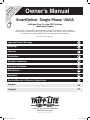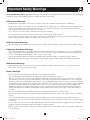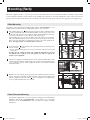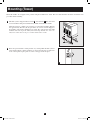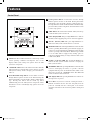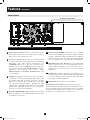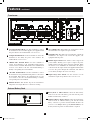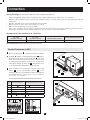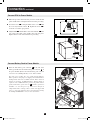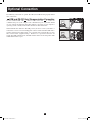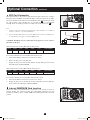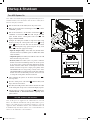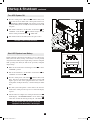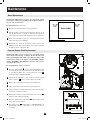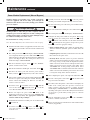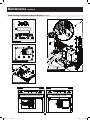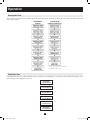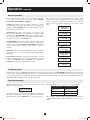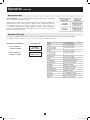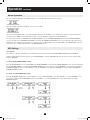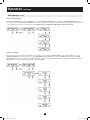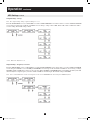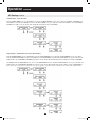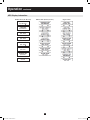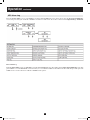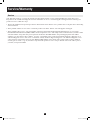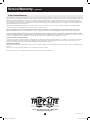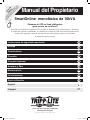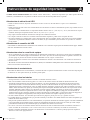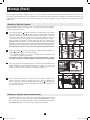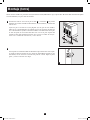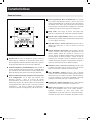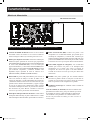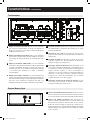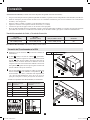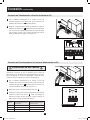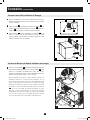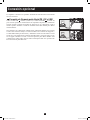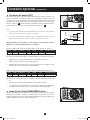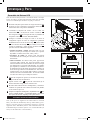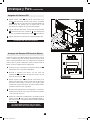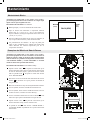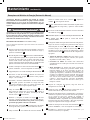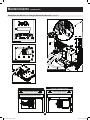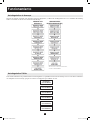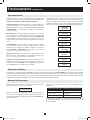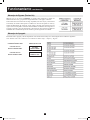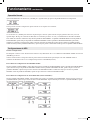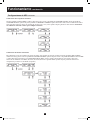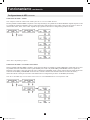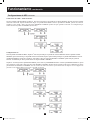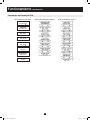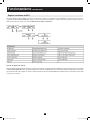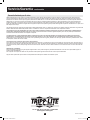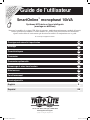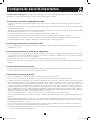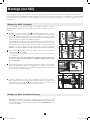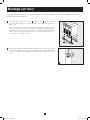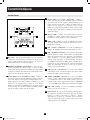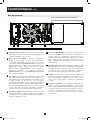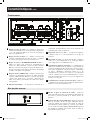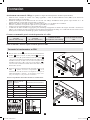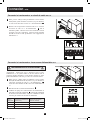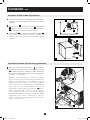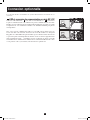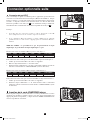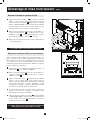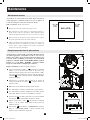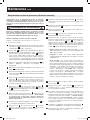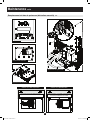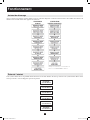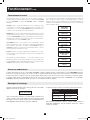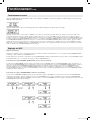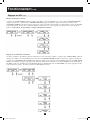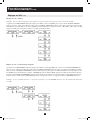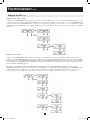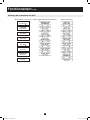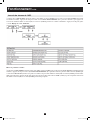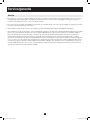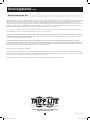Owner’s Manual
1111 W. 35th Street, Chicago, IL 60609 USA
www.tripplite.com/support
Copyright © 2011 Tripp Lite. All rights reserved.
SmartOnline
™
Single-Phase 10kVA
Intelligent True On-Line UPS Systems
(Rackmount/Tower)
For all UPS system modules (power module, transformer module and battery module)
sold separately or combined. Select UPS system modules may include separate instruction
or warning sheets which should be used in conjunction with this manual.
Important Safety Warnings
Mounting
Connection
Features
Operation
Español
Service/Warranty & Warranty Registration
Français
2
3
5
8
18
29
27
57
Optional Connection
11
Startup & Shutdown
13
Maintenance
15
Not suitable for mobile applications.
Warranty
Registration:
register online today for a
chance to win a FREE Tripp Lite
product—www.tripplite.com/warranty
201102089 93-2982.indb 1 7/11/2011 3:48:50 PM

2
Important Safety Warnings
SAVE THESE INSTRUCTIONS. This manual contains important instructions and warnings that should be followed during the installation and
maintenance of this product. Failure to heed these warnings may affect your warranty.
UPS Location Warnings
• Install the UPS system indoors, away from excess moisture or heat, direct sunlight, dust and conductive contaminants.
• Install the UPS system in a structurally sound area. The UPS system is extremely heavy; use caution when moving or lifting the unit.
• Only operate the UPS system at indoor temperatures between 32° F and 104° F (between 0° C and 40° C). For best results, keep
indoor temperatures between 62° F and 84° F (17° C and 29° C).
• Leave adequate space around all sides of the UPS system for proper ventilation.
• Do not install the UPS system near magnetic storage media, as this may result in data corruption.
• Do not mount the unit with its front or rear panel facing down (at any angle). Mounting in this manner will seriously inhibit the unit's
internal cooling, eventually causing product damage not covered under warranty.
UPS Connection Warnings
• The power supply for this unit must be single-phase rated in accordance with the equipment nameplate. It also must be suitably grounded.
Equipment Connection Warnings
• Use of this equipment in life support applications where failure of this equipment can reasonably be expected to cause the failure of
the life support equipment or to significantly affect its safety or effectiveness is not recommended. Do not use this equipment in the
presence of a flammable anesthetic mixture with air, oxygen or nitrous oxide.
• Connect the grounding terminal of the UPS power module and/or transformer module to a grounding electrode conductor.
• The UPS is connected to a DC energy source (battery). The output terminals may be live when the UPS is not connected to an AC supply.
Maintenance Warnings
• The UPS power module, transformer module and battery module do not require routine maintenance. Do not open them for any
reason. There are no user-serviceable parts inside.
Battery Warnings
• Do not operate the UPS system without connecting it to an external battery module.
• Connect only Tripp Lite battery modules to the UPS power module’s external battery connector.
• Batteries can present a risk of electrical shock and burn from high short-circuit current. Observe proper precautions. Do not dispose
of the batteries in a fire. Do not open the UPS or batteries. Do not short or bridge the battery terminals with any object. Unplug and
turn off the UPS before performing battery replacement. Use tools with insulated handles. There are no user-serviceable parts inside
the UPS. Battery replacement should be performed only by authorized service personnel using the same number and type of batteries
(Sealed Lead-Acid). The batteries are recyclable. Refer to your local codes for disposal requirements or visit www.tripplite.com/
UPSbatteryrecycling for recycling information. Tripp Lite offers a complete line of UPS System Replacement Battery Cartridges
(R.B.C.).Visit Tripp Lite on the Web at www.tripplite.com/support/battery/index.cfm to locate the specific replacement battery for
your UPS.
• Do not open or mutilate the batteries. Released electrolyte is harmful to the skin and eyes, and may be toxic.
• Fuses should be replaced only by factory authorized personnel. Blown fuses should be replaced only with fuses of the same number
and type.
• Service and repair should be done only by trained personnel. During any service work to the UPS system, it should be turned off or
manually bypassed via the transformer module. Note that potentially lethal voltages exist within this unit as long as the battery supply
is connected.
• Do not connect or disconnect a battery module while the UPS system is operating from the battery supply or when the transformer
module is not in bypass mode (if the UPS system includes a transformer module).
• During “hot-swap” battery module and/or power module replacement the UPS system will be unable to provide battery backup in the
event of a blackout.
201102089 93-2982.indb 2 7/11/2011 3:48:50 PM

3
Mounting (Rack)
1
4-Post Mounting
Tripp Lite’s 4-Post Rackmount Installation Kit (Model: 4POSTRAILKIT) is also
included with your UPS system for rackmounting purposes and convenience.
The included plastic pegs
A
will temporarily support the empty rackmount shelves
B
while you install the permanent mounting hardware. Insert a peg near the center
of the front and rear bracket of each shelf as shown. (Each front bracket has 6 holes
and each rear bracket has 3 holes.) The pegs will snap into place.
After installing the pegs, expand each shelf to match the depth of your rack rails.
The pegs will fit through the square holes in the rack rails to support the shelves.
Refer to the rack unit labels to confirm that the shelves are level in all directions.
Note: The support ledge of each shelf must face inward.
Secure the shelves
B
to the mounting rails permanently using the included screws
and cup washers
C
as shown.
• For 3U equipment mounting, place 6 screws total at the front and 4 screws total
at the back.
Warning: Do not attempt to install your equipment until you have inserted
and tightened the required screws. The plastic pegs will not support the
weight of your equipment.
Attach your equipment’s mounting brackets to the forward mounting holes of the
cabinet using the hardware included with your equipment. The mounting bracket
“ears” should face forward. (Some equipment may have pre-installed or integral
mounting brackets.)
With the aid of an assistant (if necessary), lift your equipment and slide it into the
shelves. Attach the equipment mounting brackets to the forward mounting rails
with user-supplied screws and washers
D
. (For 3U installation, user-supplied nuts
are also required.) Tighten all screws securely.
To mount the equipment in a 2-post rack, purchase a Tripp Lite 2-Post Rackmount
Installation Kit (model: 2POSTRMKITHD, sold separately) for each module
installed. See the 2POSTRMKITHD owner's manual for complete mounting
instructions.
4
Mount the equipment in either a 4-post or 2-post rack or rack enclosure. The user must determine the fitness of hardware and procedures
before mounting. If hardware and procedures are not suitable for the application, contact the manufacturer of the rack or rack enclosure.
The procedures described in this manual are for common rack and rack enclosure types and may not be appropriate for all applications.
2
3
2-Post (Telecom) Mounting
A
A
B
C
C
B
1
2
D
3
4
201102089 93-2982.indb 3 7/11/2011 3:48:52 PM

4
Mounting (Tower)
The UPS system is shipped with base stands
A
and extensions
B
that can be used
to tower mount the UPS power module, battery module and transformer module.
Adjust the stands to a width of 15.375 inches (39 cm) for three modules. Align the
feet approximately 10 inches (26 cm) apart. Have one or more assistants help place
the modules on their sides within the base stands. The control panel of the UPS
should be nearer the top of the UPS system and facing outward. Note: Place the
transformer module between the power module and the battery module.
Rotate the power module’s control panel for easy viewing while the UPS system is
tower mounted. Insert a small screwdriver (or other tool) in the slots on either side
of the control panel. Pop the panel out, rotate it and pop it back into place.
1
1
A
B
Mount all modules in an upright, tower position using the included base stands. The user must determine the fitness of hardware and
procedures before mounting.
2
2
201102089 93-2982.indb 4 7/11/2011 3:48:52 PM

5
1
LCD Screen: The backlit LCD indicates a wide range of UPS
system operating conditions and diagnostic data. It also
displays UPS system settings and options when the UPS
system is in setup mode.
2
“ON/MUTE” Button: Press this button and hold it until the
UPS system beeps to turn the UPS system’s inverter on. If the
UPS system’s battery alarm is beeping, press this button to
silence it.
3
Scroll Down/Exit Setup Button: Use this button to browse
through different options and data on the LCD. Pressing this
button momentarily causes the LCD to display a different data
type. Pressing this button and the Scroll Up button
simultaneously places the UPS system in setup mode, where
this button is used to scroll through setup options and to exit
setup mode.
4
Scroll Up/Select Button: Use this button to browse through
different options and data on the LCD. Pressing this button
momentarily causes the LCD to display a different data type.
Pressing this button and the Scroll Down button simultaneously
places the UPS system in setup mode, where this button is used
to select setup options.
5
“OFF” Button: Press this button until the UPS system beeps
to turn the UPS system’s inverter off.
6
“O/P” (Output) LED: This green light illuminates to indicate
the UPS system is supplying AC power to connected equipment.
7
“DC/AC” (Inverter) LED: This green light illuminates to
indicate the UPS system’s DC/AC inverter is activated.
8
“BYPASS” LED: This amber light illuminates when the UPS
system is providing filtered utility power without engaging its
converter or inverter. This light also illuminates when the UPS
system is operating in Economy Mode. When the bypass LED
is on, the UPS will not supply battery backup power to
connected equipment during an outage unless the UPS system
is in Economy Mode.
9
“AC/DC” (Converter) LED: This green light illuminates to
indicate the UPS system’s AC/DC converter is charging the
UPS system’s batteries.
10
“BATTERY” LED: This green light illuminates when the UPS
system is discharging the battery to provide connected
equipment with AC power. An alarm will sound, which can be
silenced by pressing the “ON/MUTE” button. This LED will
remain on after the alarm is silenced.
11
“I/P” (Input) LED: This green light illuminates to indicate an
AC input source is present.
12
Access Slots: If you need to rotate the control panel, insert a
flathead screwdriver into the side slots and gently lever the
panel out. Carefully turn the control panel to the desired
orientation and reinsert it. Do not twist or pull the control panel
cabling.
Control Panel (On Front Panel of Power Module)
1
6
4
3
2 5
7
11
10
8
9
12
Features
Control Panel
201102089 93-2982.indb 5 7/11/2011 3:48:53 PM

6
A
Battery Pack Connector: Insert the external battery pack’s
male battery connector into this female battery connector.
Remove the cover (not shown) for access.
B
Accessory Card Slot: Remove the cover to install optional
accessory cards that provide the UPS system with additional
functionality. The UPS network management card
(SNMPWEBCARD) goes in this slot to provide remote
monitoring and control via SNMP, Web or telnet. Connect an
optional environmental sensor (ENVIROSENSE) to monitor
temperature and humidity. Dry contact closure
(RELAYIOCARD) and MODBUS (MODBUSCARD) cards
are also available.
C
USB Port: The USB port may be used to connect your UPS to
a workstation or server. It is used with Tripp Lite software and
the included USB cable to monitor and manage the UPS
remotely over a network and to automatically save open files
and shut down equipment during a blackout. For USB
communications, both DIP switches must be in the DOWN
position. This will disable the RS-232 port. See Optional
Connections section for more information.
D
Port Selection DIP Switches: When the DIP switches are both
down, the USB port is active. When the DIP switches are both
up, the RS-232 port is active.
E
RS-232 Serial Port (DB9): Connect this port to a computer
with the included DB9 cable to allow the computer and UPS
system to communicate. Make sure DIP switches of USB port
module are both set to the UP position. This disables the USB
port. See Optional Connection section for more information.
F
EPO (Emergency Power Off) Port: Use the included EPO
cable to connect this port to a user-supplied EPO switch to
enable emergency shutdown. Do not connect this port to a
telephone line. See Optional Connection section for more
information.
G
Parallel: This port allows 2 identical power modules to operate
in parallel when used in conjunction with a parallel PDU. Do
not connect anything to this port unless the UPS system will be
operating in a parallel configuration.
H
Exhaust Fan: The fan cools the power module.
Wiring Harness (not shown): The wiring harness comes pre-
installed to the PDU. It guides and protects the wiring that connects
the power module's input and output terminals to the corresponding
terminals on the Transformer. Note: The harness is pre-installed to
the PDU, but must be hardwired to the Transformer.
Features continued
Power Module
Power Module Rear Panel with Detachable PDU
(Shown without wiring harness.)
G
D
C
Detachable Hardwire PDU
H
B
A
E
F
201102089 93-2982.indb 6 7/11/2011 3:48:54 PM

7
A
AC Output Terminal Block: Use these terminals to connect
the transformer to the circuit that supplies your equipment with
AC power. Remove the terminal block cover for access.
B
AC Input Terminal Block: Use these terminals to connect the
transformer to the utility AC power source. Remove the
terminal block cover for access.
C
“FROM UPS” Terminal Block: Use these terminals to
connect the transformer to the preinstalled wiring harness
connected to the detachable PDU. Remove the terminal block
cover for access. Refer to the wire and terminal labeling to
identify corresponding wires and terminals.
D
“TO UPS” Terminal Block: Use these terminals to connect
the transformer to the preinstalled wiring harness connected to
the detachable PDU. Remove the terminal block cover for
access. Refer to the wire and terminal labeling to identify
corresponding wires and terminals.
E
Thermal Breaker: This breaker trips if the transformer’s
temperature is too high. Allow it to cool before resetting.
F
AC to UPS Breaker: This double-pole circuit breaker controls
the transformer’s AC output to the power module.
G
Output Breaker: This triple-pole circuit breaker controls the
transformer’s AC output to the circuit that supplies your
equipment with AC power.
H
Manual Bypass Switch: This switch is used to bypass the
power module, allowing you to repair or replace the power
module without powering down connected equipment. When
the switch is set to “BYPASS” the transformer’s AC input is
connected to the AC output. Connected equipment will continue
to receive AC power through the transformer, but will not
receive battery backup in the event of an outage.
I
Input Voltage Select Switch: Use this switch to set the
transformer’s input voltage. Remove the cover for access.
Features continued
Transformer
A
Battery Pack to UPS Connector: Insert the male battery
connector at the end of the battery pack cable into the power
module’s female battery connector.
B
Additional Battery Pack Connector: Insert the male battery
connector from an additional battery pack into this female
battery connector to provide extended runtime. Remove the
cover for access. Multiple battery packs (BP240V10RT3U) can
be daisy-chained to provide as much runtime as required.
Transformer Rear Panel
A
B
C
D
F
G
H
E
I
External Battery Pack Rear Panel
A
B
External Battery Pack
201102089 93-2982.indb 7 7/11/2011 3:48:59 PM

8
Connection
Wiring Warnings (Also read “Important Safety Instructions” at beginning of this document.)
• Observe all applicable wiring and safety regulations, such as National Electrical Code (NEC) in the U.S., at all times.
• Install an easily accessible disconnect switch in the installation wiring to cut off the UPS system’s AC input during fires and other
emergencies.
• Fit cables with cable sleeves and secure them with connector clamps.
• Tighten connections with a torque of 24-28 in-lb (2.7-3.2 N·m).
• Make sure that all equipment is properly grounded.
• Using cables of improper size may damage equipment and cause fire hazards. Choose appropriate cabling and protection circuits to
make wiring connections. Ground conductors must be the same size and type as the power conductors.
Recommended Cable and Protection Circuit Size
INPUT CURRENT
200 – 240V
(1Ø, 2-Wire + Ground)
OUTPUT CURRENT
200 – 240V
(1Ø, 2-Wire + Ground)
OUTPUT CURRENT
120V (1Ø, 2-Wire + Ground)
OUTPUT PROTECTION CIRCUIT
56A – 6 AWG (16 mm
2
) 50A – 6 AWG (16 mm
2
) 2 x 50A – 6 AWG (16 mm
2
) 63A
Recommended Tools: Phillips Screwdriver, Needle-Nose Pliers
Connect Transformer to PDU
1
Remove the junction box
A
covering the transformer’s terminals.
2
The PDU
B
includes a preinstalled wiring harness
C
. Remove
the junction box knockout second from the right
D
, remove the
plastic nut from the end of the wiring harness, insert the end of
the wiring harness through the knockout, insert the end of the
wiring harness through the plastic nut
E
and tighten the nut to
secure the end of the wiring harness to the junction box.
3
Use a screwdriver to secure the wires at the end of the wiring
harness
C
to the corresponding terminals
F
on the
transformer. The wires and terminals are labeled 1 through 6 for
easy identification. Note: Using needle-nose pliers to manipulate
the wires may ease installation.
Corresponding Terminals Between Detachable PDU and Transformer
Wiring
Harness
Label
Transformer Terminal Labels Detachable PDU (Preinstalled Connections)
1
(1) FROM UPS (GROUND) OUTPUT (GROUND)
2 (2) FROM UPS L1 OUTPUT L1
3 (3) FROM UPS L2(N) OUTPUT L2
4 (4) TO UPS L2(N) INPUT L2
5 (5) TO UPS L1 INPUT L1
6
(6) TO UPS (GROUND) INPUT (GROUND)
1-3
B
F
D
A
C
2
A
D
C
E
Transformer Connection
Transformer Detail
201102089 93-2982.indb 8 7/11/2011 3:49:00 PM

9
Connection continued
Connect Transformer to AC Output Circuit
1
Pass user-supplied cabling through the junction box’s left
knockout (1.25" diam.) and connect it to the transformer’s AC
output terminals
A
.
2
Refer to the AC output voltage labeling above the transformer’s
AC output terminals
A
to determine which terminal connections
will provide voltage appropriate for your equipment. Connect the
other end of the cable to the output circuit that will supply your
equipment with AC power.
A
1
2
A
Connect Transformer to AC Power Source
High Voltage Warnings
Warning: Make sure the breaker for the UPS system’s AC power
source is turned off before proceeding. Failure to de-energize the input
circuit will result in the continued risk of injury or death from contact
with high voltage.
1
Pass user-supplied cabling through the junction box’s middle
knockout (1.25" diam.) and connect it to the transformer’s AC
input terminals
A
. Connect the other end of the cabling to the
AC power source.
2
Reattach the transformer’s junction box
B
.
3
Confirm the transformer’s input voltage setting by removing the
switch cover
C
above the input voltage selection switch. Set the
switch to 208V if necessary, then reattach the switch cover.
Facility Input
Voltage
Transformer Input Voltage Setting
(Rear Panel Switch)
Power Module Input Voltage Setting
(Control Panel LCD)
240V AC 240V AC 240V AC
208V AC (Default) 208V AC (Default) 208V AC (Default)
200V AC 240V AC 200V AC
B
C
A
1-3
Transformer Detail
A
201102089 93-2982.indb 9 7/11/2011 3:49:00 PM

10
Connection continued
Connect PDU to Power Module
1
Follow the procedure in the Mounting section to mount the UPS
power module in the rack. Tighten all screws before proceeding.
2
Loosen the screw
A
securing the PDU contact cover
B
. Slide
the cover away from the contacts
C
. Tighten the screws
D
to
secure the cover in the open position.
3
Align the PDU
E
with the PDU connection terminals
F
on the
rear panel of the UPS power module, then push into place.
Tighten all four screws on the PDU before proceeding.
D
B
C
A
2
E
F
3
Connect Battery Pack to Power Module
1
Insert the male battery pack connector
A
at the end of the
battery pack cable into the female battery pack connector
B
on
the power module. (Remove the female battery pack connector
cover for access.) Small sparks may occur – this is normal.
Note: The power module does not contain internal batteries.
Battery packs are charged prior to shipping, but maximum battery
backup runtime will not be available until the battery has been
charged for 24 hours. If additional battery backup runtime is
required, connect additional battery packs to the primary battery
pack’s female battery pack connector
C
. If battery pack is not
available you can still power up UPS system through its
"independent battery startup feature" which will supply UPS
power to connected equipment, but not provide battery backup.
See Startup and Shutdown section for more information.
1
C
A
B
201102089 93-2982.indb 10 7/11/2011 3:49:01 PM

11
Optional Connection
The following connections are optional. The UPS system will function properly without
these connections.
1
USB and RS-232 Serial Communication Connection
Use the included USB cable
1a
or RS-232 DB9 serial cable
1b
to connect the
communication port of your computer to the communication port of your UPS. Install
on your computer the Tripp Lite PowerAlert Software appropriate to your computer’s
operating system. Consult your PowerAlert manual for more information.
USB Communication Port Note: The USB port may be used to connect your UPS to a
workstation or server. It is used with Tripp Lite software and the included USB cable to
monitor and manage the UPS remotely over a network and to automatically save open
files and shut down equipment during a blackout. See “Optional Connection” for
details. For USB communications, both DIP switches must be in the ON position. This
will disable the RS-232 port.
1a
1b
201102089 93-2982.indb 11 7/11/2011 3:49:02 PM

12
Optional Connection continued
2
EPO Port Connection
This optional feature is only for those applications that require connection to a facility’s
Emergency Power Off (EPO) circuit. When the UPS is connected to this circuit, it enables
emergency shutdown of the UPS’s inverter and inhibits transfer to internal bypass. Using
the cable provided, connect the EPO port of your UPS (see
2a
) to a user-supplied
normally closed or normally open switch according to the circuit diagram (see
2b
).
Note:
1. If using a cable other than what is supplied, the cable should not exceed 350 feet
or have a resistance of greater than 10 ohms.
2. If a non-latching EPO switch is used, the EPO must be held for a minimum of 1
second. This does not apply to a latching EPO switch.
CAUTION: The EPO port is not a phone line surge suppressor; do not connect a
phone line to this port.
UPS Unit State when asserting EPO with AC line present:
LEDs Output Fans Serial SNMP USB LCD SCREEN
OFF OFF OFF OFF OFF OFF “Emergency Stop”
To restart the UPS unit after asserting EPO with AC line present:
1. Verify that the EPO assertion has been removed or cleared.
2. Remove AC line power to the UPS unit.
3. Reapply AC line power. Now the UPS will start back up in Bypass mode and the
LCD will display “BYPASS MODE”.
UPS Unit State when asserting EPO without AC line power:
LEDs Output Fans Serial SNMP USB LCD SCREEN
OFF OFF OFF OFF OFF OFF “Emergency Stop”
To restart the UPS unit after asserting EPO without AC line power:
1. Verify that the EPO assertion has been removed or cleared.
2. Reapply AC line power to the UPS unit. Now the UPS will start back up in Bypass
mode and the LCD will display “BYPASS MODE”.
3
Internal SNMP/WEB Card Insertion
Remove the small cover panel from the accessory slot to use optional accessories to
remotely monitor and control your UPS. Visit www.tripplite.com/support for more
information, including a list of available SNMP, network management and connectivity
products.
1
2
3
4
5
6
X
12V
X
1K
EPO PIN ASSIGNMENT
2a
2b
3
201102089 93-2982.indb 12 7/11/2011 3:49:03 PM

13
Startup & Shutdown
Turn UPS System On
Note: UPS system will function properly upon initial startup; however,
maximum runtime for the unit’s battery will only be accessible after it
has been charged for 24 hours.
1
Turn on the breaker for the UPS system’s AC power source.
2
Make sure the transformer’s manual bypass switch
A
is in the
“NORMAL” position.
3
Turn on the transformer’s “AC TO UPS” circuit breaker
B
and
“OUTPUT” circuit breaker
C
. This will energize the UPS
power module and the control panel’s LCD screen
D
will
display “BYPASS MODE”.
4
Configure the UPS power module in setup mode. Enter setup
mode by pressing the control panel’s down arrow
E
and up
arrow
F
buttons at the same time. Use the down arrow button
E
to scroll through the setup options and press the up arrow
button
F
to select the appropriate settings.
• Input & Output Voltage: Select 208V AC (default) unless
otherwise instructed. (Available options are 200V, 208V, 220V,
230V and 240V.)
• Output Frequency: The UPS system will auto-select 50 or 60
Hz to match the AC power source.
• Economy Mode: The UPS system can provide continuous
double conversion for maximum protection. It can also operate
in an energy-saving economy mode that implements dynamic
double conversion, which means it will suspend and resume
double conversion in response to input power quality. Select
“ECONOMY ON” for energysaving economy mode. Select
“ECONOMY OFF” for standard on-line mode with continuous
double conversion and maximum protection. You do not need
to change this setting unless otherwise instructed.
5
After configuring the options, use the down arrow button
E
to
exit setup mode.
6
Press the control panel’s “ON” button
G
until the UPS system
beeps, then release the button.
7
The UPS system will perform a brief self-test and show the results
on the control panel. See Operation section for the display sequence.
8
After the self-test is complete, the LCD screen
D
should display
“ONLINE MODE” or “ECONOMY MODE”, depending on the
option selected.
The UPS system is now turned on.
A
B/C
UPS System Rear Panel
Control Panel
D
F
E
G
H
AC TO UPS BREAKER
OUTPUT BREAKER
Note: If AC power is supplied to the UPS without a connected
battery, the UPS will automatically start up without battery power.
However, the UPS will not provide battery backup for connected
equipment and a “Bad Battery Alarm” will sound. This alarm can
be disabled using PowerAlert software. It is recommended that you
always use the UPS with a connected battery.
201102089 93-2982.indb 13 7/11/2011 3:49:07 PM

1414
Startup & Shutdown continued
Turn UPS System Off
1
Press the control panel’s “OFF” button
H
until the UPS system
beeps, then release the button. The control panel’s LCD screen
D
will display “BYPASS MODE”. The inverter is now turned
off, but the UPS system is not fully deactivated and the load is still
energized.
2
Turn off the transformer’s “AC TO UPS” circuit breaker
B
and
“OUTPUT” circuit breaker
C
. This will de-energize the load
and the control panel’s LCD screen
D
will be dark.
3
Turn off the breaker for the UPS system’s AC power source.
The UPS system is now turned off.
Start UPS System from Battery
During a blackout or other input power failure, you can “cold start” the
UPS system from battery as long as the battery is at least partially
charged. Note: The UPS system's output settings cannot be configured
while operating from battery. It will use the previously configured
output settings.
1
Make sure the transformer’s manual bypass switch
A
is in the
“NORMAL” position.
2
Turn on the transformer’s “AC TO UPS” circuit breaker
B
and
“OUTPUT” circuit breaker
C
.
3
Press the control panel’s “ON” button
G
until the UPS system
beeps, then release the button. The UPS system’s inverter will
begin to operate. Note: Some equipment draws more current at
startup. When starting from battery, consider reducing the initial
load.
4
The UPS system will perform a brief self-test and show the
results on the control panel. See Operation section for the display
sequence.
5
After the self-test is complete, the control panel’s LCD screen
D
should display “ON BATTERY MODE” and an alarm should
sound. You can mute the alarm by pressing the “ON” button
G
.
The UPS system will now power connected
equipment until the battery is discharged.
A
B/C
UPS System Rear Panel
Control Panel
D
F
E
G
H
AC TO UPS BREAKER
OUTPUT BREAKER
201102089 93-2982.indb 14 7/11/2011 3:49:11 PM

1515
Maintenance
Basic Maintenance
Warning: The UPS system is very heavy. Use appropriate caution
and assistance when moving or lifting it. Do not place anything on
the roof of the rack enclosure.
Recommended Tools: Canned Air
1
Keep the area around the UPS system clean and dry.
2
Operate the UPS system at indoor temperatures between 32° F
and 104° F (between 0° C and 40° C) only. For best results, keep
indoor temperatures between 62° F and 84° F (17° C and 29° C).
3
Leave at least six inches of open space at the front and rear of the
UPS system for proper ventilation.
4
Periodically use canned air or a lint-free cloth to remove dust
build-up from the UPS system cabinets. Use canned air rated for
use with electronic components only.
External Battery Pack Replacement
Warning: The UPS system is very heavy. Use appropriate caution
and assistance when moving or lifting it. Do not disconnect the
battery pack when the UPS system is operating from battery. (The
control panel’s LCD screen displays “ON BATTERY MODE”
and the “BATTERY” LED illuminates when the UPS system is
operating from battery.)
Recommended Tools: Phillips Screwdriver
1
Press the “OFF” button
H
on the control panel until the UPS
system beeps, then release the button. Press the OFF button again
to enter Bypass Mode. The control panel’s LCD screen
D
should now display “BYPASS MODE”.
2
Disconnect the male battery cable connector from the female
battery connector
I
at the rear of the UPS power module.
3
Remove the screws from the battery pack’s mounting ears.
4
Using an assistant, remove the battery pack from the rack.
5
Using an assistant, mount the new battery pack in the rack. (Refer
to Mounting section if necessary.)
6
Connect the new battery cable to the female battery connector
I
at the rear of the UPS power module.
7
Press the control panel’s “ON” button
G
until the UPS system
beeps, then release the button.
8
The LCD screen
D
should display “ONLINE MODE” or
“ECONOMY MODE”, depending on the option selected
previously.
RACK (SIDE)
6 inches
(front)
6 inches
(rear)
Open Space for Ventilation
I
UPS System Rear Panel
Control Panel
D
H
F
E
G
201102089 93-2982.indb 15 7/11/2011 3:49:17 PM

16
Maintenance continued
Power Module Replacement (Manual Bypass)
Warning: During hot-swappable power module replacement,
connected equipment will receive utility power through the
transformer, but will not receive battery backup power until the
process is complete.
High Voltage Warnings
Warning: Failure to follow this procedure completely will not
adequately power down the UPS power module, resulting in the
continued risk of injury or death from contact with high voltage.
See additional warnings later in this section.
Recommended Tools: Phillips Screwdriver
Note: The callout diagrams for these instructions are on the next page.
1
Disable PowerAlert software (if applicable) and disconnect any
cables from the power module’s network card and communication
ports
A
.
2
The control panel’s LCD
B
should display “BYPASS MODE”
or be completely off. If not, press the “OFF” button
C
until the
UPS system beeps, then release the button. Press the OFF button
again to enter Bypass Mode. The control panel’s LCD screen
should now display “BYPASS MODE”.
3
Turn the transformer’s bypass switch
D
to the “BYPASS”
position, as labeled on the switch.
4
Turn off the transformer’s double-pole “AC to UPS” breaker
E
.
5
Disconnect the battery pack cable from the power module’s
battery connector
F
. (Small sparks may result – this is normal.)
6
Unscrew and carefully remove the detachable hardwire PDU
G
from the rear panel of the UPS power module. Warning: Use
extreme caution when handling the PDU. Do not allow the
contacts to touch any surface.
7
Loosen the screws
H
in the PDU contact cover
I
. Slide the
cover over the contacts
J
. Tighten the screw
K
to secure the
cover. Allow the PDU to rest on the transformer.
8
Remove and replace the power module
L
. Refer to the
instructions in Mounting section if necessary. Warning: The
UPS system is very heavy. Use appropriate caution and
assistance when moving or lifting it.
9
Confirm that the transformer’s double-pole “AC to UPS” breaker
E
is turned off.
10
Loosen the screw
K
in the PDU contact cover
I
. Slide the
cover away from the contacts
J
. Tighten the screws
H
to
secure the cover.
11
Carefully reattach the detachable PDU
G
to the rear panel of
the UPS power module and tighten the four connector screws.
12
Reconnect the battery pack cable to the power module’s battery
connector
F
.
13
Turn on the transformer’s double-pole “AC to UPS” breaker
E
.
14
The control panel’s LCD
B
should display “BYPASS MODE”.
15
Configure the UPS power module in setup mode. Enter setup
mode by pressing the control panel’s down arrow
M
and up
arrow
N
buttons at the same time. Use the down arrow button
M
to scroll through the setup options and press the up arrow
button
N
to select the appropriate settings.
• Input & Output Voltage: Select 208V AC (default) unless
otherwise instructed. (Available options are 200V, 208V and
240V.)
• Output Frequency: The UPS system will auto-select 50 or 60
Hz to match the AC power source.
• Economy Mode: The UPS system can provide continuous
double conversion for maximum protection. It can also operate
in an energy-saving economy mode that implements dynamic
double conversion, which means it will suspend and resume
double conversion in response to input power quality. Select
“ECONOMY ON” for energysaving economy mode. Select
“ECONOMY OFF” for standard on-line mode with continuous
double conversion and maximum protection. You do not need
to change this setting unless otherwise instructed.
16
After configuring the options, exit setup mode with button
M
.
17
Press the control panel’s “ON” button
O
until the UPS system
beeps, then release the button.
18
The UPS system will perform a brief self-test and display the
results on the control panel. (See Operation section for the
display sequence.) After the self-test is complete, the LCD
should display “ONLINE MODE” or “ECONOMY MODE”,
depending on the option selected. The UPS system is now turned
on and ready to provide battery backup power to connected
equipment.
19
Turn the transformer’s bypass switch
D
to the “NORMAL”
position, as labeled on the switch.
20
Restore any disconnected communication cables and PowerAlert
software (if applicable).
201102089 93-2982.indb 16 7/11/2011 3:49:18 PM

17
Maintenance continued
Power Module Replacement (Manual Bypass) continued
Control Panel
B
C
N
M
O
H
I
J
K
Detachable PDU Contacts
Power Module Replacement
L
F
UPS System Rear Panel
G
A
E
D
Disconnect the external battery pack from the
power module to de-energize these contacts.
Turn off the transformer’s “AC to UPS” breaker
to de-energize these contacts.
201102089 93-2982.indb 17 7/11/2011 3:49:31 PM

Operation
After you turn on the UPS system, it will enter diagnostic mode and perform a brief self-test. The results of the self-test are shown on the LCD
in the sequence below.
STARTED WITH
AC INPUT
STARTED FROM
BATTERY (COLD START)
Note: If you start the UPS system from battery,
the “BATTERY” LED will be lit.
If the UPS system detects a problem during the self-test, the LCD screen will display an error message. If the UPS system displays any of
these messages, contact Tripp Lite for service.
BAD BATTERY!
CALL FOR SERVICE
CHARGE BATT FAIL!
CALL FOR SERVICE
AC/DC FAILURE!
CALL FOR SERVICE
INVERTER FAILURE!
CALL FOR SERVICE
OUTPUT FAILURE!
CALL FOR SERVICE
FAN FAILURE!
CALL FOR SERVICE
Startup Self-Test
Failed Self-Test
18
201102089 93-2982.indb 18 7/11/2011 3:49:32 PM

19
Operation continued
During normal operation, the first line of the control panel’s LCD
screen shows the UPS system’s operating mode: ONLINE,
ECONOMY, ON BATTERY or BYPASS.
ONLINE: The UPS system uses double conversion to provide
precision-regulated AC power while utility power is available and
switches to ON BATTERY mode instantly if utility power is
interrupted (zero transfer time).
ECONOMY: The UPS system provides AC power at high
efficiency while utility power is within ±10% of nominal voltage
and switches to ON BATTERY mode quickly if utility power is
interrupted. If utility power is not within ±10% of nominal voltage,
the UPS system switches to ONLINE mode.
ON BATTERY: If utility power is interrupted, the UPS system
provides backup AC power from battery as long as battery power
lasts. It switches back to ONLINE or ECONOMY mode if utility
power becomes available and shuts down if battery power is
depleted.
BYPASS: The UPS system provides filtered AC power to equipment
while utility power is available and shuts down if utility power is
interrupted.
Industrial Power Feature: If the UPS system detects an output
voltage fluctuation lasting more than 5 ms, the UPS system will
switch from ONLINE mode to BYPASS mode, returning to
ONLINE mode when the output returns to normal.
The second line of the control panel’s LCD screen shows basic power
conditions, such as load, input voltage/frequency, output voltage/
frequency and battery voltage. Push the scroll up and scroll down
buttons to browse through this information in the sequence shown
below.
The alarm beeps and the “BATTERY” LED illuminates when the UPS system operates in ON BATTERY mode. If the battery charge level
is 50% or more, the UPS system will beep every two seconds. If the battery charge level is less than 50%, the UPS system will beep twice
per second. If the battery is nearly depleted, the UPS system will beep continuously. To silence the alarm, press the “ON/MUTE” button. The
“BATTERY” LED will remain on after you silence the alarm.
OVERLOAD!
LOAD = XXX% X.XXKW
Normal Operation
On Battery Alarm
Overload Messages
Overload Condition Countdown Duration
106% - 125% 1 Minute
126% - 150% 30 Seconds
>150% Immediate
When the UPS system detects an output overload, the LCD screen
displays an overload message:
After it detects the overload, the UPS system will begin a countdown.
If it is still overloaded at the end of the countdown, the UPS system
will automatically switch to BYPASS mode to protect the inverter.
The countdown duration varies with the size of the overload:
If the overload is less than 106%, the UPS system will continue to
operate indefinitely, but the overload should be corrected as soon as
possible.
ONLINE MODE
00.00 KW / 000%
STANDALONE
00.00 KVA / 000%
INPUT VOLTAGE
000V / 00.0Hz
BYPASS VOLTAGE
000V / 00.0Hz
OUTPUT VOLTAGE
000V / 00.0Hz
BATTERY CAPACITY
000V / 000%
REMAINING TIME
00.00 / 000%
ONLINE 10KVA
V04 CV01
201102089 93-2982.indb 19 7/11/2011 3:49:32 PM

20
Operation continued
While in BYPASS mode, the UPS system monitors utility input voltage and supplies
filtered AC power to connected equipment.
If utility voltage deviates from an acceptable range (between 15% higher and 20% lower
than nominal), the UPS system reports the condition on the control panel’s LCD and
stops supplying AC power to connected equipment. If utility voltage returns to an
acceptable level, the UPS system resumes supplying AC power to connected equipment
and the control panel’s LCD reports that output voltage was too high or too low at one
time, but has returned to nominal.
The UPS system will shut down and the control panel’s LCD will display a message if it detects one of the following conditions.
Note: During all these conditions, the “Input,” “Output” and “Bypass” LEDs will illuminate.
Bypass Messages
Shutdown Messages
LCD MESSAGESHUTDOWN CONDITION
Remote Shutdown
Command via DB9
Remote Shutdown
Command via EPO
SHUT DOWN
REMOTE COMMAND
SHUT DOWN
EMERGENCY STOP!
201102089 93-2982.indb 20 7/11/2011 3:49:32 PM

21
Press the UP and DOWN buttons simultaneously for 3 seconds until the setup menu screen appears:
Press the UP button to enter Setup Mode. A password is required.
Use the UP and DOWN buttons to select the first digit, then press the ON button to save the selection and move to the next digit. The
password range is 0000-9999. The default password is 1234 and should be changed by your IT administrator.
To change the password, scroll DOWN from the SETUP MENU screen to the BASIS SETTING screen. From the BASIS SETTING
screen, press ON for the CHANGE PASSWORD screen. From the CHANGE PASSWORD screen, press ON and set the password (see
instructions above). When the password is set, press ON to move to the SAVING screen. Scroll DOWN to the SAVING:YES screen and
press ON to save. Scrolling UP will return to the SETUP MENU screen.
Normal Operation
Operation continued
Start Settings
The UPS can “cold start” from battery power when AC power is not present. The default BATTERY START setting is ENABLE.
When the UPS switches to battery power it can AUTO RESTART to work in ONLINE mode when AC power is restored. The default
setting is ENABLE.
To change the BATTERY START settings:
From the SETUP MENU screen, scroll DOWN to the START SETTING screen. From the START SETTING screen, press the ON button
for the BATTERY START screen. From the BATTERY START screen, press ON to access the ENABLE screen. Press ON to enable the
BATTERY START function or scroll DOWN to access the DISABLE screen. From the DISABLE screen, press ON to DISABLE the
BATTERY START function.
To change the AUTO RESTART settings:
From the BATTERY START screen, press DOWN to access the AUTO RESTART screen. Pressing ON to access the ENABLE screen;
press ON to enable the AUTO RESTART feature. Press DOWN to access the DISABLE screen; press ON to disable the AUTO
RESTART function.
UPS Settings
201102089 93-2982.indb 21 7/11/2011 3:49:32 PM

22
Operation continued
Battery Charger Settings
From the SETUP MENU screen, scroll DOWN to access the CHARGER SETTING screen. From the CHARGER SETTING screen,
press ON to get to the CHARGER CURRENT screen. Press ON again, then scroll UP or DOWN to select charger current values between
1.5A and 4.0A. Press ON to save the desired value. Warning: Do not change this setting unless otherwise instructed.
UPS Settings continued
Battery Test Settings
This setting is used to set the time period between deep discharge tests. From the SETUP MENU screen, scroll DOWN to access the
BATTERY SETTING screen. Press ON to access the BATTERY LOW ALARM screen and scroll DOWN until you reach the DEEP
DISCH TEST screen, then press ON. Scroll UP or DOWN to choose the setting: NO TEST, 30 DAYS, 60 DAYS, 90 DAYS or QUICK
TEST. Press ON to save the setting. The default setting is NO TEST.
201102089 93-2982.indb 22 7/11/2011 3:49:33 PM

23
Operation continued
Output Settings – Voltage
Note: Any output settings change requires a UPS power cycle.
From the SETUP MENU screen, scroll DOWN to reach the OUTPUT SETTING screen. Press ON to access the OUTPUT VOLTAGE
screen, then press ON again. Scroll UP or DOWN to choose among 5 voltage values: 200V, 208V, 220V, 230V or 240V. Press ON to
save the setting. The default setting is 208V.
UPS Settings continued
* Note: This is the default screen.
Output Settings – Frequency Converter
From the SETUP MENU screen, scroll DOWN to reach the OUTPUT SETTING screen. Press ON to access the OUTPUT VOLTAGE
screen, then press DOWN to access the FREQ CONVERTER screen, then press ON. Scroll UP or DOWN to choose among 3 settings:
DISABLE, 50 Hz or 60 Hz. Press ON to save the selection. When the FREQ CONVERTER function is disabled, the UPS system will
automatically detect input frequency and select 50 Hz or 60 Hz to match the input. The default setting is DISABLE.
Note: It is recommended that you leave the Frequency Converter in DISABLE mode when using the 10K Transformer.
*
201102089 93-2982.indb 23 7/11/2011 3:49:33 PM

24
Operation continued
Output Settings – Economy Mode
From the SETUP MENU screen, scroll DOWN to reach the OUTPUT SETTING screen. Press ON for the OUTPUT VOLTAGE screen,
then DOWN to reach the ECO MODE screen. From the ECO MODE screen, press ON, then scroll UP or DOWN to choose DISABLE or
ENABLE. Press ON to save the selection. The default Economy Mode setting is DISABLE.
UPS Settings continued
Output Settings – Industrial Power Feature / Redundancy
From the STARTUP MENU screen, scroll DOWN to reach the OUTPUT SETTING screen. From the OUTPUT SETTING screen, press ON to
reach the OUTPUT VOLTAGE screen, then press DOWN to reach the INDUSTRIAL screen. From the INDUSTRIAL screen, press ON and scroll
DOWN or UP to choose ENABLE or DISABLE. Press ON to save the selection. The default setting for the industrial power feature is DISABLE.
Scroll DOWN from the INDUSTRIAL screen to access the REDUNDANCY screen. From the REDUNDANCY screen, press ON and scroll
DOWN or UP to choose ENABLE or DISABLE. Press ON to save the selection. The default setting for the redundancy feature is DISABLE. Note:
Do not change this setting unless the UPS system is set up in a parallel configuration with two identical power modules and a parallel PDU.
201102089 93-2982.indb 24 7/11/2011 3:49:34 PM

25
ONLINE MODE
00.00 KW / 000%
STANDALONE
00.00 KVA / 000%
INPUT VOLTAGE
000V / 00.0Hz
BYPASS VOLTAGE
000V / 00.0Hz
OUTPUT VOLTAGE
000V / 00.0Hz
BATTERY CAPACITY
000V / 000%
REMAINING TIME
00.00 / 000%
ONLINE 10KVA
V04 CV01
Operation continued
UPS Display Information
Online Mode (AC Present) Online Mode (Battery Power) Bypass Mode
201102089 93-2982.indb 25 7/11/2011 3:49:34 PM

26
Operation continued
From the SETUP MENU screen, scroll DOWN to reach the UPS ALARM LOG screen. Press ON to enter the READ FROM MEMORY
screen, then press ON again. Scroll UP or DOWN to read the last 5 fault events. Press ON to exit this menu. Output Settings – Industrial
UPS Alarm Log
Erase Alarm Log
From the SETUP MENU screen, scroll DOWN to reach the UPS ALARM LOG screen. Press ON to enter the READ FROM MEMORY screen, then
press DOWN to access the ERASE ALL screen. From here you can scroll UP or DOWN to select YES or NO. Press ON, then press ON again at the
SURE? screen to save the selection or scroll UP or DOWN for more options.
201102089 93-2982.indb 26 7/11/2011 3:49:34 PM

27
Service/Warranty
Your Tripp Lite product is covered by the warranty described in this manual. A variety of Extended Warranty and On-Site Service
Programs are also available from Tripp Lite. For more information on service, visit www.tripplite.com/support. Before returning your
product for service, follow these steps:
1. Review the installation and operation procedures in this manual to insure that the service problem does not originate from a misreading
of the instructions.
2. If the problem continues, do not contact or return the product to the dealer. Instead, visit www.tripplite.com/support.
3. If the problem requires service, visit www.tripplite.com/support and click the Product Returns link. From here you can request a
Returned Material Authorization (RMA) number, which is required for service. This simple on-line form will ask for your unit’s model
and serial numbers, along with other general purchaser information. The RMA number, along with shipping instructions will be
emailed to you. Any damages (direct, indirect, special or consequential) to the product incurred during shipment to Tripp Lite or an
authorized Tripp Lite service center is not covered under warranty. Products shipped to Tripp Lite or an authorized Tripp Lite service
center must have transportation charges prepaid. Mark the RMA number on the outside of the package. If the product is within its
warranty period, enclose a copy of your sales receipt. Return the product for service using an insured carrier to the address given to
you when you request the RMA.
Service
201102089 93-2982.indb 27 7/11/2011 3:49:34 PM

28
TRIPP LITE warrants its products including batteries to be free from defects in materials and workmanship for a period of two years from the date of initial purchase. After 90 days
from the date of purchase, TRIPP LITE’s obligation under this warranty is limited to replacing parts on such defective products. To obtain service under this warranty, you must call
TRIPP LITE or an authorized TRIPP LITE service center. Products must be returned to TRIPP LITE or an authorized TRIPP LITE service center with transportation charges
prepaid and must be accompanied by a brief description of the problem encountered and proof of date and place of purchase. This warranty does not apply to equipment which
has been damaged by accident, negligence or misapplication or has been altered or modified in any way. This warranty applies only to the original purchaser who must have properly
registered the product within 10 days of purchase.
The warranties of all TRIPP LITE surge suppressors are null and void if they have been connected to the output of any UPS system. The warranties of all TRIPP LITE UPS
Systems are null and void if a surge suppressor has been connected to its output receptacles.
EXCEPT AS PROVIDED HEREIN, TRIPP LITE MAKES NO WARRANTIES, EXPRESS OR IMPLIED, INCLUDING WARRANTIES OF MERCHANTABILITY AND FITNESS FOR A
PARTICULAR PURPOSE. Some states do not permit limitation or exclusion of implied warranties; therefore, the aforesaid limitation(s) or exclusion(s) may not apply to the purchaser.
EXCEPT AS PROVIDED ABOVE, IN NO EVENT WILL TRIPP LITE BE LIABLE FOR DIRECT, INDIRECT, SPECIAL, INCIDENTAL OR CONSEQUENTIAL DAMAGES ARISING
OUT OF THE USE OF THIS PRODUCT, EVEN IF ADVISED OF THE POSSIBILITY OF SUCH DAMAGE. Specifically, TRIPP LITE is not liable for any costs, such as lost profits or
revenue, loss of equipment, loss of use of equipment, loss of software, loss of data, costs of substitutes, claims by third parties, or otherwise.
Regulatory Compliance Identification Numbers
For the purpose of regulatory compliance certifications and identification, this Tripp Lite product has been assigned a unique series number. The series number can be found on
the product nameplate label, along with all required approval markings and information. When requesting compliance information for this product, always refer to the series
number. The series number should not be confused with the marking name or model number of the product.
WARRANTY REGISTRATION
Visit www.tripplite.com/warranty today to register the warranty for your new Tripp Lite product. You’ll be automatically entered into a drawing for a chance to win a FREE Tripp Lite
product!*
* No purchase necessary. Void where prohibited. Some restrictions apply. See website for details.
The policy of Tripp Lite is one of continuous improvement. Specifications are subject to change without notice.
1111 W. 35th Street, Chicago, IL 60609 USA
www.tripplite.com/support
201102089 • 932982-EN
2-Year Limited Warranty
Service/Warranty continued
201102089 93-2982.indb 28 7/11/2011 3:49:34 PM

Manual del Propietario
1111 W. 35th Street, Chicago, IL 60609 USA
www.tripplite.com/support
Copyright © 2011 Tripp Lite. Todos los derechos reservados.
SmartOnline
™
monofásico de 10kVA
Sistemas de UPS en línea inteligentes
(para montar en rack/torre)
Para todos los módulos de sistemas de UPS (módulo de alimentación, de transformador y de batería)
se venden por separado o combinados. Los módulos de sistemas de UPS seleccionados pueden incluir
instrucciones separadas u hojas de advertencias que deben utilizarse junto con este manual
Instrucciones de seguridad importantes
Montaje
Conexión
Características
Funcionamiento
English
Servicio/Garantía
Français
30
31
33
36
46
1
55
57
Conexión Opcional
39
Arranque y Paro
41
Mantenimiento
43
No es adecuado para aplicaciones móviles.
Garantía
Registro:
regístrese hoy en línea para tener una
oportunidad de ganar un producto Tripp Lite
GRATUITO —www.tripplite.com/warranty—
201102089 93-2982.indb 29 7/11/2011 3:49:34 PM

30
Instrucciones de seguridad importantes
GUARDE ESTAS INSTRUCCIONES. Este manual contiene instrucciones y advertencias importantes que deben seguirse durante la
instalación y mantenimiento de este producto. La falta de observar estas advertencias podría afectar su garantía.
Advertencias de ubicación del UPS
• Instale el UPS en interiores, alejado de la humedad o el calor excesivos, la luz solar directa, el polvo o los contaminantes
conductores.
• Instale el sistema de UPS en una zona estructuralmente sana. El sistema de UPS es extremadamente pesado, tenga cuidado al mover
o levantar la unidad.
• Opere el sistema de UPS únicamente en temperatura ambiente interior entre 32° y 104 °F (0 °C y 40° C). Para obtener los mejores
resultados, mantenga la temperatura interior entre 62 °F y 84 °F (17 °C y 29 °C).
• Deje espacio suficiente alrededor del sistema de UPS para una ventilación adecuada.
• No coloque el sistema de UPS cerca de medios de almacenamiento magnéticos, podría causar corrupción de datos.
• No monte la unidad con el panel frontal o trasero orientado hacia abajo (en cualquier ángulo). Si la monta de esta manera inhibirá
gravemente la capacidad de enfriamiento interno de la unidad, lo que eventualmente provocará daños en el producto no cubiertos
por la garantía.
Advertencias de conexión del UPS
• El suministro de alimentación de la unidad debe estar clasificado como monofásico según la placa de identificación del equipo. También
debe estar adecuadamente conectado a tierra.
Advertencias sobre la conexión de equipos
• No se recomienda usar este equipo en aplicaciones de mantenimiento artificial de la vida, donde se puede esperar razonablemente
que su falla cause la falla del equipo de mantenimiento de la vida o que afecte de manera importante su seguridad o eficiencia. No
use este equipo en presencia de mezclas anestésicas inflamables con aire, oxígeno u óxido nitroso.
• Conecte el terminal de conexión a tierra del módulo de alimentación del UPS o de transformador a un conductor de electrodo de
conexión a tierra.
• El UPS está conectado a una fuente de alimentación CC (batería). Las terminales de salida pueden tener corriente aun cuando el sistema de
UPS no esté conectado a una fuente de CA.
Advertencias de mantenimiento
• El módulo de alimentación, de transformador y de batería del UPS no requieren mantenimiento de rutina. No los abra bajo ninguna
circunstancia. No tiene partes internas que el usuario pueda reparar.
Advertencias sobre las baterías
• No haga funcionar el sistema de UPS sin conectarlo a un módulo de baterías externo.
• Sólo conecte módulos de baterías de Tripp Lite a los conectores de baterías externos del módulo de alimentación del UPS.
• Las baterías pueden presentar el riesgo de descargas eléctricas y de causar quemaduras por cortocircuitos de alta tensión. Tome las
precauciones necesarias. No deseche las baterías en el fuego. No abra el UPS ni las baterías. No haga cortocircuito ni puente en los
terminales de la batería con ningún objeto. Antes de cambiar la batería, desenchufe y apague el UPS. Utilice herramientas con mangos
aislados. Dentro del UPS no hay partes que el usuario pueda reparar. El reemplazo de baterías debe hacerlo sólo el personal de servicio
autorizado utilizando el mismo número y tipo de baterías (de ácido de plomo selladas). Las baterías se pueden reciclar. Consulte las
normas locales para obtener los requisitos de desecho o visite www. tripplite.com/UPSbatteryrecycling para ver la información de
reciclado. Tripp Lite ofrece una línea completa de Cartuchos de baterías de reemplazo (R.B.C.) para sistemas UPS. Visite Tripp Lite en
la Web en www.tripplite.com/support/battery/index.cfm para buscar la batería de reemplazo específica para su UPS.
• No abra ni mutile la batería. Los electrolitos que se liberan son peligrosos para la piel o los ojos y pueden ser tóxicos.
• Los fusibles deben ser reemplazados sólo por personal autorizado por la fábrica. Los fusibles dañados sólo deben reemplazarse por
fusibles del mismo número y tipo.
• Sólo personal capacitado debe llevar a cabo el mantenimiento y la reparación. El sistema de UPS debe apagarse o desviarse manualmente
a través del módulo de transformador durante el trabajo de mantenimiento del sistema de UPS. Tenga en cuenta que existen voltajes
potencialmente mortales dentro de la unidad siempre que el suministro de la batería esté conectado.
• No conecte o desconecte un módulo de baterías mientras el sistema de UPS esté funcionando desde el suministro de la batería o
cuando el módulo del transformador no esté en modo de derivación (si el sistema de UPS incluye un módulo de transformador).
• Durante el reemplazo del módulo de baterías o de alimentación “en funcionamiento”, el UPS no podrá proporcionar respaldo de
baterías en el caso de un apagón eléctrico.
201102089 93-2982.indb 30 7/11/2011 3:49:35 PM

31
Montaje (Rack)
1
Montaje en Rack de 4 postes
El kit de instalación para montaje en rack de 4 postes de Tripp Lite (Modelo:
4POSTRAILKIT) también está incluido con el sistema UPS para conveniencia y
propósitos del montaje en rack.
Los pasadores plásticos
A
incluidos soportarán en forma temporal a los estantes
vacíos del montaje en rack
B
mientras instala las herramientas de montaje
permanente. Inserte un pasador cerca del centro del soporte frontal y trasero de
cada estante como se muestra en la imagen. (Cada soporte frontal posee 6 orificios
y cada soporte trasero posee 3 orificios). Los pasadores se ajustarán en su lugar.
Luego de instalar los pasadores, expanda cada estante para que coincidan con la
profundidad de los rieles del rack. Los pasadores pasarán a través de los orificios
cuadrados en los rieles del rack para soportar los estantes. Consulte las etiquetas de la
unidad del rack para confirmar que los estantes estén nivelados en todas las direcciones.
Nota: El borde del soporte de cada estante debe estar orientado hacia adentro.
Asegure los estantes
B
a los rieles de montaje en forma permanente mediante los
tornillos
C
incluidos como se muestra en la figura.
•Paramontajesdeequiposen3U,coloque6tornillosentotalenlapartefrontal
y 4 tornillos en total en la parte trasera.
Advertencia: No intente instalar el equipo hasta que haya insertado y ajustado
los tornillos necesarios. Los pasadores plásticos no soportarán el peso del equipo.
Sujete los soportes de montaje del equipo a los orificios de montaje delanteros del
gabinete utilizando las herramientas incluidas con el equipo. Las “orejas” del
soporte de montaje deben apuntar hacia adelante. (Algunos equipos pueden
contener soportes de montaje integrales o montados previamente)
Con la ayuda de un asistente (si es necesario), eleve el equipo y deslícelo en los
estantes. Sujete los soportes de montaje del equipo a los rieles delanteros de
montaje con tornillos y arandelas suministrados por el usuario
D
. (Para instalación
en 3U, también se requieren tuercas suministradas por el usuario). Apriete todos
los tornillos con firmeza.
Para montar el equipo en un rack de 2 postes, adquiera el Kit de instalación para
montar en rack de 2 postes de Tripp Lite (modelo: 2POSTRMKITHD, se vende
por separado) para cada módulo instalado. Consulte el manual del propietario del
2POSTRMKITHD para ver las instrucciones de instalación completas.
4
Monte el equipo en un rack de bastidor o rack de 2 ó 4 postes. El usuario debe determinar la aptitud de las herramientas y los pasos antes
de montarlo. ISi las herramientas o los procedimientos no son adecuados para la aplicación, comuníquese con el fabricante del rack o del
gabinete del rack. Las instrucciones de este manual son para racks comunes y gabinetes de rack y pueden no ser adecuadas para todas las
aplicaciones.
2
3
Montaje en 2 postes (telecomunicaciones)
A
A
B
C
C
B
1
2
D
3
4
201102089 93-2982.indb 31 7/11/2011 3:49:37 PM

32
Montaje (torre)
El sistema de UPS se envía con los pies de base
A
y extensiones
B
que pueden
utilizarse para montar el módulo de alimentación, de transformador y de batería del
UPS en torre.
Ajuste los pies a un ancho de 15,375 pulgadas (39 cm) para los tres módulos.
Alinee el pie a aproximadamente 10 pulgadas (26 cm) de separación. Permita que
uno o más asistentes lo ayuden a colocar los módulos en sus lados dentro de los pies
de base. El panel de control del UPS debe estar cerca de la parte superior del
sistema de UPS y debe apuntar hacia afuera. Nota: Coloque el módulo del transfor-
mador entre el módulo de alimentación y el de la batería.
Gire el panel de control del módulo de alimentación para obtener una vista comple-
ta cuando el UPS esté montado en torre. Inserte un destornillador pequeño (u otra
herramienta) en las ranuras de cada lado del panel de control. Saque el panel,
gírelo, y vuelva a colocarlo en su lugar.
1
1
A
B
Monte todos los módulos en posición de torre (derecha hacia arriba) utilizando los apoyos para la base. El usuario debe determinar la aptitud
de las herramientas y los pasos antes de montarlo.
2
2
201102089 93-2982.indb 32 7/11/2011 3:49:37 PM

33
1
Pantalla LCD: El LCD con iluminación posterior indica un
amplio rango de condiciones de operación del sistema UPS y
datos de diagnóstico. Muestra además las calibraciones y opciones
del sistema UPS cuando éste esté en modo de calibración.
2
“BOTÓN ON/MUTE” (Encendido/Silencio): Para encender el
inversor del sistema UPS, presione este botón y sosténgalo hasta
que el sistema de UPS emita un pitido. Si suena la alarma de la
batería del sistema UPS, presione este botón para silenciarla.
3
Botón Scroll Down/Exit Setup (Desplazar hacia abajo/Salir
de la configuración): Use el botón para explorar entre
diferentes opciones y datos en el LCD. El oprimir
momentáneamente este botón hace que el LCD muestre un
diferente tipo de datos. Si lo presiona junto con el botón Scroll
Up (Desplazarse hacia arriba), el UPS se colocará en modo de
configuración, y este botón se utilizará para desplazarse a
través de las opciones de configuración y salir de este modo.
4
Botón Desplazamiento Hacia Arriba/Selección: Use el botón
para explorar entre diferentes opciones y datos en la LCD. El
oprimir momentáneamente este botón hace que la LCD muestre
un diferente tipo de datos. Si lo presiona junto al botón Scroll
Down, el UPS se colocará en modo de configuración, y este botón
se utilizará para seleccionar las opciones de configuración.
5
Botón “OFF”: Para apagar el inversor del sistema UPS,
presione este botón hasta que el sistema de UPS emita un pitido.
6
LED de “O/P” (Output [Salida]): Esta luz verde se ilumina
para indicar que el sistema UPS está suministrando alimentación
CA a los equipos conectados.
7
LED DE “CA/CC” (Inverter [Inversor]): Esta luz verde se
ilumina para indicar que se activó el inversor CC/CA del
sistema UPS.
8
LED de “BYPASS” (Derivación): Esta luz ámbar se ilumina
cuando el sistema UPS proporciona alimentación de red
eléctrica pública filtrada sin encender el conversor ni el
inversor. Esta luz se ilumina también cuando el sistema UPS
está funcionando en Modo Económico. Cuando el LED de
derivación esté encendido, el UPS no alimentará energía de
respaldo de la batería al equipo conectado durante el apagón a
menos que el sistema UPS esté en Modo Económico.
9
LED DE “CA/CC” (Converter) (Conversor): Esta luz verde
se ilumina para indicar que el conversor CA/CC del sistema
UPS está cargando los módulos de baterías del UPS.
10
LED “BATTERY” (Batería): Esta luz verde se ilumina
cuando el UPS está descargando la batería para proporcionar
alimentación CA a los equipos conectados. Sonará una alarma,
que puede silenciarse con el botón “ON/MUTE”. Este LED
permanecerá encendido hasta que se silencie la alarma.
11
LED DE “I/P” (INPUT) (Entrada): Esta luz verde se ilumina
para indicar que existe un suministro de entrada de CA.
12
Ranura para Accesorios: Si necesita girar el panel de control,
inserte un destornillador plano en las ranuras laterales y
apalanque suavemente el panel hacia afuera. Gire
cuidadosamente el panel de control a la orientación deseada y
reinsértelo. No tuerza ni tire del cableado del panel de control.
Panel de Control (En Panel Frontal del Módulo de Energía)
1
6
4
3
2 5
7
11
10
8
9
12
Características
Panel de Control
201102089 93-2982.indb 33 7/11/2011 3:49:37 PM

34
A
Conector del Módulo de Baterías: Inserte el conector macho
del módulo externo de baterías en este conector hembra de
batería. Extraiga la cubierta (no mostrada) para tener acceso.
B
Ranura para Tarjeta de Accesorios: Desmonte la cubierta para
instalar las tarjetas opcionales de accesorios que proporcionan
funcionalidad adicional al sistema UPS. La tarjeta de administración
de red de UPS (SNMPWEBCARD) va en esta ranura para
proporcionar monitoreo y control remoto mediante SNMP, Red o
Telnet. Conecte un sensor ambiental (ENVIROSENSE) opcional
para monitorear temperatura y humedad. También están
disponibles tarjetas opcionales de cierre de contactos secos
(RELAYIOCARD) y MODBUS (MODBUSCARD).
C
Puerto USB: El puerto USB puede utilizarse para conectar el
UPS a una estación de trabajo o servidor. Se utiliza con el
software de Tripp Lite y el cable USB incluido para monitorear
y administrar el UPS en forma remota a través de una red y para
guardar archivos abiertos automáticamente y apagar el equipo
en caso de un apagón. Para comunicaciones USB, se deben
colocarambos interruptores DIP en la posición hacia ABAJO.
Esto desactivará el puerto RS-232. Consulte la sección de
Conexiones Opcionales para obtener más información.
D
Interruptores DIP para Selección de Puerto: Cuando ambos
interruptores DIP estén abajo, el puerto USB está activo. Cuando
ambos interruptores DIP estén arriba, el puerto RS-232 está activo.
E
Puerto Serial RS-232 (DB9): Conecte este puerto a una
computadora con el cable DB9 incluido, para permitir que se
comunique la computadora y el sistema UPS. Cerciórese que
ambos interruptores DIP del módulo del puerto USB estén en la
posición hacia ARRIBA. Esto desactiva el puerto USB. Consulte
la sección de Conexión Opcional para obtener más información.
F
Puerto EPO (Apagado de emergencia): Use el cable EPO
incluido para conectar este puerto a un interruptor EPO
suministrado por el usuario para activar el apagado de
emergencia. No conecte este puerto a una línea telefónica.
Consulte la sección de Conexión Opcional para obtener más
información.
G
Paralelo: Este puerto permite que dos módulos idénticos
funcionen en paralelo cuando se usan junto con una PDU en
paralelo. No conecte nada a este puerto a menos que el sistema
UPS esté operando en una configuración en paralelo.
H
Ventilador de Descarga: El ventilador enfría el módulo de
alimentación.
Arnés de Cableado (no mostrado): El arnés de cableado viene
preinstalado en la PDU. Guía y protege el cableado que conecta
las terminales de entrada y salida del módulo de alimentación
a las terminales correspondientes en el Transformador. Nota:
El arnés está preinstalado en la PDU, pero debe conectarse al
Transformador.
Características continuación
Módulo de Alimentación
Panel Posterior de Módulo de Alimentación con PDU desmontable
(Mostrado sin arnés de cableado).
G
D
C
PDU Cableada Desmontable
H
B
A
E
F
201102089 93-2982.indb 34 7/11/2011 3:49:39 PM

35
A
Bloque de Terminales de Salida de CA: Use estas terminales
para conectar el transformador al circuito que alimenta su
equipo con energía de CA. Extraiga la cubierta del bloque de
terminales para tener acceso.
B
Bloque de terminales de entrada de CA: Use estas terminales
para conectar el transformador a la fuente pública de energía de
CA. Extraiga la cubierta del bloque de terminales para tener
acceso.
C
Bloque de Terminales “FROM UPS”: Use estas terminales
para conectar el transformador al arnés de cableado preinstalado
a la PDU desmontable. Extraiga la cubierta del bloque de
terminales para tener acceso. Refiérase al etiquetado del cable
y la terminal para identificar los cables y terminales
correspondientes.
D
Bloque de Terminales “TO UPS”: Use estas terminales para
conectar el transformador al arnés de cableado preinstalado a la
PDU desmontable. Extraiga la cubierta del bloque de terminales
para tener acceso. Refiérase al etiquetado del cable y la
terminal para identificar los cables y terminales correspondientes.
E
Disyuntor Térmico: Este disyuntor se dispara si la temperatura
del transformador es demasiado alta. Permita que se enfríe
antes de reestablecerlo.
F
Disyuntor de CA a UPS: Este disyuntor de circuito de dos
polos controla la salida de CA del transformador al módulo de
alimentación.
G
Disyuntor de salida: Este disyuntor de circuito de tres polos
controla la salida de CA del transformador al circuito que
alimenta su equipo con energía de CA.
H
Interruptor Manual de Derivación: Este interruptor se usa
para derivar el módulo de alimentación, permitiéndole reparar
o reemplazar el módulo de alimentación sin desenergizar el
equipo conectado. Cuando se coloca el interruptor en
“BYPASS” se conecta la entrada de CA del transformador a la
salida de CA. El equipo conectado continuará recibiendo
energía de CA a través del transformador, pero no recibirá
respaldo de batería en caso de un apagón.
I
Interruptor de Selección de Tensión de Entrada: Use este
selector para fijar la tensión de entrada del transformador.
Extraiga la cubierta para obtener acceso
Características continuación
Transformador
A
Conector del Módulo de Baterías al UPS: Inserte el conector
macho de la batería al extremo del cable del módulo de batería
en el conector hembra de la batería del módulo de alimentación.
B
Conector del Módulo de Baterías: Para proporcionar un
tiempo de respaldo extendido, inserte el conector macho de la
batería desde un módulo de batería externa en este conector
hembra de batería. Extraiga la cubierta para obtener acceso.
Pueden encadenarse en margarita módulos múltiples de baterías
(BP240V10RT3U) para proporcionar tanto tiempo de respaldo
como se requiera.
A
B
C
D
F
G
H
E
I
Panel Posterior del Transformador
A
B
Panel Posterior del Módulo de Baterías Externas
External Battery Pack
201102089 93-2982.indb 35 7/11/2011 3:49:43 PM

36
Conexión
Advertencias de Cableado (Lea también "Instrucciones Importantes de Seguridad" al inicio de este documento).
• Tenga en cuenta siempre todos los reglamentos aplicables de cableado y seguridad, como el Código Eléctrico Nacional (NEC) en los EE.UU.
• Instale uninterruptor para desconexión de fácilacceso en el cableado deinstalación para cortar la entrada de CA alUPS durante
incendios y otras emergencias.
• Sujeteloscablesconfundayasegúrelosconlasabrazaderasdelconector.
• Aprietelasconexionesconunpardetorsiónde24-28in-lb(2.7-3.2N•m)
• Cercióresedequetodoelequipocuenteconlaconexiónatierraapropiada.
• El uso de cables del calibre incorrecto puede dañar el equipo y causar incendios. Elija el cableado y los circuitos de protección apropiados
para realizar las conexiones. Los conductores a tierra tienen que ser del mismo calibre y tipo que los conductores de alimentación.
Tamaño Recomendado de Cable y Circuito de Protección
CORRIENTE DE ENTRADA
200– 240V
(1Ø, 2-Hilos + Tierra)
CORRIENTE DE SALIDA
200– 240V
(1Ø, 2-Hilos + Tierra)
CORRIENTE DE SALIDA
120V (1Ø, 2-Hilos + Tierra)
CIRCUITO DE PROTECCIÓN
DE SALIDA
56A – 6 AWG (16 mm2) 50A – 6 AWG (16 mm2) 2 x 50A – 6 AWG (16 mm2) 63A
Herramientas Recomendadas: Destornillador Philips, Pinzas de Punta
Conexión del Transformador a la PDU
1
Desmonte la caja de conexiones
A
que cubre las terminales del
transformador.
2
La PDU
B
incluye un arnés de cableado
C
. preinstalado.
Desmonte el segundo compresor de caja de conexiones desde la
derecha
D
, retire la tuerca plástica del extremo del arnés de
cableado, inserte el extremo del arnés de cableado a través del
compresor, inserte el extremo del arnés de cableado a través de la
tuerca plástica
E
y apriete la tuerca para asegurar el extremo del
arnés de cableado a la caja de conexiones.
3
Use un destornillador para asegurar los cables al extremo del
arnés de cableado
C
a las terminales correspondientes
F
en
el transformador. Los cables y terminales están etiquetados del
1 al 6 para su fácil identificación. Nota: El uso de pinzas de
punta para manipular los cables puede facilitar la instalación.
Terminales Correspondientes entre PDU Desmontable y el Transformador
Etiqueta de
Arnés de
Cableado
Etiquetas de Terminales de
Transformador
PDU Desmontable (Conexiones
Preinstaladas)
1
(1) DESDE EL UPS (TIERRA) SALIDA (TIERRA)
2 (2) DESDE L1 DE UPS L1 DE SALIDA
3 (3) DESDE L2(N) DE UPS L2 DE SALIDA
4 (4) A L2(N) DE UPS L2 DE ENTRADA
5 (5) A L1 DE UPS L1 DE ENTRADA
6
(6) A UPS (TIERRA) ENTRADA (TIERRA)
1-3
B
F
D
A
C
2
A
D
C
E
Conexión del Transformador
Detalle del Transformador
201102089 93-2982.indb 36 7/11/2011 3:49:44 PM

37
Conexión continuación
Conexión de Transformador a Circuito de Salida de CA
1
Pase el cableado suministrado por el usuario a través del
compresor izquierdo (1.25" diám.) de la caja de conexión a las
terminales de salida de CA
A
del transformador.
2
Refiérase al etiquetado de la tensión de salida de CA sobre las
terminales de salida de CA
A
del transformador para determinar
qué conexiones de terminal proporcionarán la tensión apropiada
para su equipo. Conecte el otro extremo del cable al circuito de
salida que alimentará su equipo con energía de CA.
A
1
2
A
Conexión del Transformador a la Fuente de Alimentación de CA
Advertencias de Alta Tensión
Advertencia: Cerciórese de que el disyuntor para la fuente de
alimentación de CA del sistema UPS esté apagada antes de proceder.
El no desenergizar el circuito de alimentación causará el riesgo
continuo de lesiones o muerte por contacto con alta tensión.
1
Pase el cableado suministrado por el usuario a través del
compresor de en medio (1.25" diám.) de la caja de conexión a las
terminales de salida de CA
A
del transformador Conecte el otro
extremo del cableado a la fuente de energía de CA.
2
Reinstale la caja de conexión del transformador box
B
.
3
Confirme la selección de la tensión de entrada del transformador
retirando la cubierta del selector
C
sobre el interruptor de
selección de tensión. Si fuera necesario, coloque el selector en
208V, después coloque la cubierta del selector.
Voltaje de
Entrada de la
Red
Selección de Tensión de Entrada
del Transformador (Selector del
Panel Posterior)
Selección de Tensión de Entrada
del Módulo de Alimentación (LCD
del Panel de Control)
240V CA 240V CA 240V CA
208V AC (Default) 208V AC (Default) 208V AC (Default)
200V AC 240V AC 200V AC
B
C
A
1-3
A
SALIDA CA
Detalle de Transformador
SALIDA CA
201102089 93-2982.indb 37 7/11/2011 3:49:44 PM

38
Conexión continuación
Conexión de la PDU al Módulo de Energía
1
Siga el procedimiento en la sección de Montaje para montar el
modulo de energía del UPS en el rack. Apriete todos los tornillos
antes de continuar.
2
Afloje el tornillo
A
que asegura la cubierta de contactos
B
. de
la PDU. Deslice la cubierta fuera de los contactos
C
. Apriete los
tornillos
D
para asegurar la cubierta en posición abierta.
3
Alinee la PDU
E
con las terminales de conexiones
F
de la
PDU en el panel posterior del módulo de energía del UPS,
después oprímalo para insertarlo en su lugar. Apriete los cuatro
tornillos en la PDU antes de continuar.
D
B
C
A
2
E
F
3
Conecte el Módulo de Batería al Módulo de Energía
1
Inserte el conector macho
A
del módulo de la batería al extremo
del cable del módulo de batería en el conector hembra
B
de la
batería en el módulo de alimentación. (Para tener acceso,
desmonte la cubierta del conector hembra del módulo de batería).
Pueden ocurrir pequeñas chispas – esto es normal.
Nota: El módulo de energía no contiene baterías internas. Los
módulos de baterías se cargan antes del embarque, pero el
tiempo máximo de respaldo por batería estará disponible hasta
que se cargue la batería por 24 horas. Si se requiere un tiempo
adicional de respaldo por batería, conecte módulos adicionales
de baterías al conector hembra del módulo primario de batería
C
. Si no hay un módulo de baterías disponible, se puede
energizar el sistema UPS mediante la “función de arranque
independiente de la batería" que proporcionará energía del UPS
para conectar el equipo, pero sin respaldo de batería. Consulte
la sección Arranque y Paro para obtener más información.
1
C
A
B
201102089 93-2982.indb 38 7/11/2011 3:49:45 PM

39
Conexión opcional
Las siguientes conexiones son opcionales. El sistema de UPS funcionará correctamente
sin estas conexiones.
1
Conexión de Comunicación Serial RS -232 y USB
Utilice el cable USB
1a
incluido (consulte 1a) o el cable serial DB9
1b
(consulte 1b)
para conectar el puerto de comunicación de la computadora al puerto de comunicación
del UPS. Instale el software PowerAlert de Tripp Lite en su computadora, según el
sistema operativo instalado. Consulte el manual de PowerAlert manual para obtener
más información.
Nota del Puerto de Comunicación USB: El puerto USB puede utilizarse para conectar
el UPS a una estación de trabajo o servidor. Se utiliza con el software de Tripp Lite y
el cable USB incluido para monitorear y administrar el UPS en forma remota a través
de una red y para guardar archivos abiertos automáticamente y apagar el equipo en caso
de un apagón. Consulte la sección “Conexión Opcional” para obtener detalles. Para
comunicaciones USB, deben colocarse ambos interruptores DIP en la posición ON.
Esto desactivará el puerto RS-232S
1a
1b
201102089 93-2982.indb 39 7/11/2011 3:49:46 PM

40
Conexión opcional continuación
2
Conexión del puerto ECO
Esta función opcional es sólo para aquellas aplicaciones que requieren conexión a un
circuito de Apagado de Emergencia (EPO) de la instalación. Cuando el UPS está
conectado a este circuito, permite el apagado de emergencia del inversor del UPS e inhibe
la transferencia a la derivación interna. Con el cable proporcionado, conecte el puerto de
EPO de su UPS (vea
2a
) para un interruptor normalmente cerrado o normalmente abierto
proporcionado por el usuario de acuerdo al diagrama de circuito (ver
2b
).
Nota:
1. Si se utiliza un cable diferente del suministrado, éste no puede exceder 350 pies
(106 m) o tener una resistencia superior a 10 ohmios.
2. Si se utiliza un interruptor de EPO sin seguro, el EPO debe mantenerse por un
mínimo de 1 segundo. Esto no aplica a un interruptor EPO con seguro.
PRECAUCIÓN: El puerto EPO no es un supresor de sobretensiones de línea
telefónica; no conecte una línea telefónica a este puerto.
Estado de Unidad UPS cuando se confirma el EPO con una línea de CA presente:
LEDs Salida Ventiladores Serial SNMP USB PANTALLA LCD
APAGADO APAGADO APAGADO APAGADO APAGADO APAGADO “Paro de Emergencia”
Para reiniciar la unidad UPS después de confirmar el EPO con una línea de CA presente:
1. Verifique que la confirmación del EPO ha sido eliminada o borrada.
2. Retire la energía de línea de CA a la unidad de UPS.
3. Reaplique la energía de línea de CA. Ahora el UPS iniciará el respaldo en modo
de Derivación y el LCD mostrará “BYPASS MODE”.
Estado de Unidad UPS cuando se confirma el EPO sin alimentación de línea de CA:
LEDs Salida Ventiladores Serial SNMP USB PANTALLA LCD
APAGADO APAGADO APAGADO APAGADO APAGADO APAGADO “Paro de Emergencia”
Para reiniciar la unidad UPS después de confirmar el EPO sin alimentación de línea de
CA:
1. Verifique que la confirmación del EPO ha sido eliminada o borrada.
2. 2. Reaplique la energía de línea de CA a la unidad de UPS. Ahora el UPS iniciará
el respaldo en modo de Derivación y el LCD mostrará “BYPASS MODE”.
3
Inserción de Tarjeta SNMP/WEB Interna
Extraiga el pequeño panel de la cubierta de la ranura de accesorios para usar accesorios
opcionales para controlar y monitorear el sistema UPS en forma remota. Visite www.
tripplite.com/support para obtener más información, incluyendo una lista de productos de
SNMP, administración de red y conectividad disponibles.
1
2
3
4
5
6
X
12V
X
1K
ASSIGNMENT DE PIN EPO
2a
2b
3
201102089 93-2982.indb 40 7/11/2011 3:49:47 PM

41
Arranque y Paro
Encendido del Sistema UPS
Nota: El sistema UPS funcionará correctamente hasta el arranque
inicial; sin embargo, la autonomía máxima de la batería de la unidad
sólo será accesible después de haberse cargado por 24 horas.
1
Encienda el disyuntor para la fuente de energía del sistema UPS.
2
Cerciórese de que el interruptor de derivación manual del
A
transformador esté en la posición “NORMAL”.
3
3 Encienda el disyuntor del circuito “AC TO UPS” del
transformador
B
y el disyuntor de circuito “OUTPUT”
C
.
Esto energizará el módulo de energía del UPS y la pantalla LCD
del panel de control
D
mostrará “BYPASS MODE”.
4
Configure el módulo de energía de UPS en el modo de
configuración. Ingrese al modo de configuración oprimiendo
simultáneamente los botones de flecha abajo
E
y flecha arriba
F
Use el botón de flecha abajo
E
para cambiar a través de las
opciones de calibración y oprima el botón de flecha arriba
F
para seleccionar las calibraciones apropiadas.
• Tensión de Entrada y Salida: Seleccione 208V CA (por
defecto) a menos que se indique lo contrario. (Las opciones
disponibles son 200V, 208V, 220V, 230V y 240V.)
• Frecuencia de Salida: El sistema UPS seleccionará
automáticamente 50 o 60 Hz para concordar con la fuente de
alimentación.
•Modo Económico: El sistema UPS puede proporcionar
conversión doble continua para protección máxima. Puede
funcionar también en un modo económico de ahorro de energía
que implementa la conversión doble dinámica, que significa
que suspenderá y reanudará la conversión doble en respuesta a
la calidad de la energía de entrada. Para el modo económico de
ahorro de energía, seleccione “ECONOMY ON”. Para el modo
estándar en línea con conversión doble continua y protección
máxima, seleccione “ECONOMY OFF”. No necesita cambiar
esta selección a menos que se indique lo contrario.
5
Después de configurar las opciones, use el botón de flecha abajo
E
para salir del modo de calibración.
6
Oprima el botón “ON”
G
del panel de control hasta que el
sistema UPS emita un bip, entonces suelte el botón.
7
El sistema UPS realizará un breve autodiagnóstico y mostrará los
resultados en el panel de control. Para la secuencia de la pantalla,
vea la sección de Operación.
8
Después de completar el autodiagnóstico, la pantalla de LCD
D
debe
mostrar “ONLINE MODE” o “ECONOMY MODE”, dependiendo
de la opción seleccionada., depending on the option selected.
Es sistema UPS ahora está encendido.
A
B/C
D
F
E
G
H
CA A DISYUNTOR DE UPS
DISYUNTOR DE SALIDA
Panel Posterior de Sistema UPS
Panel de Control
Note: If AC power is supplied to the UPS without a connected
battery, the UPS will automatically start up without battery power.
However, the UPS will not provide battery backup for connected
equipment and a “Bad Battery Alarm” will sound. This alarm can
be disabled using PowerAlert software. It is recommended that you
always use the UPS with a connected battery.
201102089 93-2982.indb 41 7/11/2011 3:49:51 PM

4242
Arranque y Paro continuación
Apagado del Sistema UPS
1
Oprima el botón “OFF”
H
del panel de control hasta que el
sistema UPS emita un bip, entonces suelte el botón. La pantalla
LCD
D
del panel de control mostrará “BYPASS MODE”. El
inversor ahora está apagado, pero el sistema UPS no está
desactivado por completo y la carga aún está energizada.
2
Apague el disyuntor del circuito “AC TO UPS” del transformador
B
y el disyuntor de circuito “OUTPUT”
C
. Esto desenergizará
la carga y la pantalla LCD del panel de control
D
estará obscura.
3
Apague el disyuntor para la fuente de energía del sistema UPS.
Es sistema UPS ahora está apagado.
Arranque del Sistema UPS Desde la Batería
Durante un apagón u otra falla de alimentación, usted puede “arrancar
en frío” el sistema UPS desde la batería mientras la batería esté al
menos cargada parcialmente. Nota: Las calibraciones de entrada del
sistema UPS no pueden configurarse mientras funciona desde la
batería. Usará las configuraciones de salida previas.
1
Cerciórese de que el interruptor de derivación manual del
A
transformador esté en la posición “NORMAL”.
2
Encienda el disyuntor del circuito “AC TO UPS” del
transformador
B
Encienda el disyuntor del circuito “AC TO
UPS” del transformador
C
.
3
Oprima el botón “ON”
G
del panel de control hasta que el
sistema UPS emita un bip, entonces suelte el botón. El inversor
del sistema UPS empezará a funcionar. Nota: Algún equipo
consume más corriente al arranque. Al arrancar desde la batería,
considere la reducción de la carga inicial.
4
El sistema UPS realizará un breve autodiagnóstico y mostrará los
resultados en le panel de control. Para la secuencia de la pantalla,
vea la sección de Operación.
5
Después de completado el autodiagnóstico, la pantalla LCD del
panel de control
D
debe mostrar “ON BATTERY MODE” y
debe sonar una alarma. Usted puede silenciar la alarma oprimiendo
el botón “ON”
G
.
El sistema UPS alimentará ahora al equipo
conectado hasta que se descargue la batería
A
B/C
D
F
E
G
H
CA A DISYUNTOR DE UPS
DISYUNTOR DE SALIDA
Panel Posterior de Sistema UPS
Panel de Control
201102089 93-2982.indb 42 7/11/2011 3:49:55 PM

4343
Mantenimiento
Mantenimiento Básico
Advertencia: El sistema UPS es muy pesado. Use la ayuda y
precaución apropiadas al moverlo o levantarlo. No coloque objeto
alguno sobre la tapa del gabinete de rack.
Herramientas Recomendadas: Aire Enlatado
1
Mantenga limpia y seca el área alrededor del sistema UPS.
2
Opere el sistema UPS únicamente a temperatura ambiente
interior entre 32° y 104 °F (0 °C y 40° C). Para obtener los
mejores resultados, mantenga la temperatura interior entre 62 °F
y 84 °F (17 °C y 29 °C).
3
Para una ventilación apropiada, deje al menos seis pulgadas (15
cm) de espacio abierto al frente y detrás del sistema UPS.
4
Use periódicamente aire enlatado o un trapo sin pelusa para
retirar el polvo acumulado de los gabinetes del sistema UPS.
Utilice solamente aire enlatado especificado para uso en
componentes electrónicos.
Reemplazo del Módulo de Batería Externa
Advertencia: El sistema UPS es muy pesado. Use la ayuda y
precaución apropiadas al moverlo o levantarlo. No desconecte el
módulo de baterías cuando el sistema de UPS está funcionando
desde las baterías. (La pantalla LCD del panel de control muestra
“ON BATTERY MODE” y el LED “BATTERY” se enciende
cuando el sistema está operando desde batería).
Herramientas Recomendadas: Destornillador Philips
1
Oprima el botón “OFF”
H
en el panel de control hasta que el
sistema UPS emita un bip, entonces suelte el botón. Para ingresar
al modo de Derivación (bypass), oprima nuevamente el botón
OFF. La pantalla LCD
D
del panel de control debe mostrar
ahora “BYPASS MODE”.
2
Desconecte el conector macho del cable de la batería del conector
hembra
I
de la batería en la parte posterior del módulo de
energía del UPS.
3
Retire los tornillos de las orejas de montaje del módulo de batería.
4
Con un ayudante, desmonte el módulo de baterías del rack.
5
Con un ayudante, monte el nuevo módulo de baterías en el rack.
(Si fuera necesario, consulte la sección de Montaje).
6
Conecte el cable de la batería nueva al conector hembra
I
de la
batería en la parte posterior del módulo de energía del UPS.
7
Oprima el botón “ON”
G
del panel de control hasta que el
sistema UPS emita un bip, entonces suelte el botón.
8
La pantalla de LCD
D
debe mostrar “ONLINE MODE” o
“ECONOMY MODE”, dependiendo de la opción seleccionada
anteriormente.
RACK (SIDE)
15 cm
(frente)
15 cm
(atrás)
Espacio Libre para Ventilación
D
H
F
E
G
I
Panel Posterior del Sistema UPS
Panel de Control
201102089 93-2982.indb 43 7/11/2011 3:50:01 PM

44
Mantenimiento continuación
Reemplazo del Módulo de Energía (Derivación Manual)
Advertencia: Durante el reemplazo del módulo de energía
intercambiable en funcionamiento, el equipo conectado recibirá
alimentación de la red a través del transformador, pero no
recibirá alimentación de respaldo de la batería hasta completar
el proceso.
Advertencias de Alta Tensión
Advertencia: No seguir este procedimiento con exactitud causará
que el módulo de energía del UPS no se apague adecuadamente,
lo que resultará en el riesgo continuo de muerte o lesiones a causa
del contacto potencial con alto voltaje. Consulte las advertencias
adicionales más adelante en esta sección.
Herramientas Recomendadas: Destornillador Philips
Nota: Los diagramas informativos para estas instrucciones están en la
página siguiente.
1
Desactive el software PowerAlert (si fuera aplicable) y desconecte
cualquier cable de la tarjeta de red del módulo de energía y
puertos de comunicación
A
.
2
El LCD del panel de control
B
debe mostrar “BYPASS MODE”
o estar completamente apagado. Si no, oprima el botón “OFF”
C
del panel de control hasta que el sistema UPS emita un bip,
entonces suelte el botón. Para ingresar al modo de Derivación
(bypass), oprima nuevamente el botón OFF. La pantalla LCD del
panel de control debe mostrar ahora “BYPASS MODE”.
3
Cambie el interruptor de derivación del transformador
D
a la
posición “BYPASS”, como está etiquetado en el interruptor.
4
Apague el disyuntor “AC to UPS” de doble polo del transformador
E
5
Desconecte el cable del módulo de baterías del conector de
batería del módulo de energía
F
. (Pueden ocurrir pequeñas
chispas – esto es normal)
6
Destornille y desmonte cuidadosamente la PDU desmontable
G
del panel posterior del módulo de energía del UPS.
Advertencia: Manipule la PDU con extrema precaución. No
permita que los contactos toquen superficie alguna.
7
Afloje los tornillos
H
en la cubierta de contactos
I
. de la
PDU. Deslice la cubierta sobre los contactos
J
. Apriete el
tornillo K para asegurar la cubierta. Permita que la PDU
descanse sobre el
K
transformador.
8
Desmonte y reemplace el módulo de energía
L
. Si fuera
necesario, consulte las instrucciones en la sección de Montaje.
Advertencia: El sistema UPS es muy pesado. Use la ayuda y
precaución apropiadas al moverlo o levantarlo.
9
Reinstale la PDU desmontable
E
al panel trasero del módulo
de energía del UPS y apriete los cuatro tornillos del conector.
10
Afloje el tornillo
K
en la cubierta del contacto de la PDU
I
.
Deslice la cubierta fuera de los contactos
J
. Apriete los
tornillos
H
para asegurar la cubierta.
11
Reajuste cuidadosamente la PDU desmontable al pánel trasero
G
del módulo de energía UPS, y apriete los cuatro tornillos
conectores.
12
Reconecte el cable del módulo de baterías al conector de batería
del módulo de energía
F
.
13
Encienda el disyuntor “AC to UPS” de doble polo del transformador
E
14
La pantalla LCD
B
del panel de control debe mostrar
“BYPASS MODE”.
15
Configure el módulo de energía UPS en el modo de configuración.
Ingrese al modo de configuración presionando hacia abajo la
flecha del panel de control
M
y flecha arriba
N
. los botones
al mismo tiempo. Use el botón de flecha abajo
M
para
desplazarse a través de las opciones de configuración y oprima
el botón de flecha arriba
N
para seleccionar las configuraciones
apropiadas.
•Tensión de Entrada y Salida: Seleccione 208V CA (por
defecto) a menos que se indique lo contrario. (Las opciones
disponibles son 200V, 208V y 240V)
•Frecuencia de Salida: El sistema UPS seleccionará
automáticamente 50 o 60 Hz para concordar con la fuente de
alimentación.
•Modo Económico: El sistema UPS puede proporcionar
conversión doble continua para protección máxima. Puede
funcionar también en un modo económico de ahorro de
energía que implementa la conversión doble dinámica, que
significa que suspenderá y reanudará la conversión doble en
respuesta a la calidad de la energía de entrada. Para el modo
económico de ahorro de energía, seleccione “ECONOMY
ON”. Para el modo estándar en línea con conversión doble
continua y protección máxima, seleccione “ECONOMY
OFF”. No necesita cambiar esta selección a menos que se
indique lo contrario.
16
Después de configurar las opciones, salga del modo de
configuración con el botón
M
.
17
Oprima el botón “ON”
O
del panel de control hasta que el
sistema UPS emita un bip, entonces suelte el botón.
18
El sistema UPS realizará un breve autodiagnóstico y mostrará los
resultados en el panel de control. (Para la secuencia de la pantalla,
vea la sección de Operación). Después de completar el
autodiagnóstico, el LCD debe mostrar “ONLINE MODE” o
“ECONOMY MODE”, dependiendo de la opción seleccionada.
El sistema UPS está ahora encendido y listo para proporcionar
energía de respaldo de batería al equipo conectado.
19
Cambie el interruptor de derivación del transformador
D
a la
posición “NORMAL”, como está etiquetado en el interruptor.
20
Reestablezca y desconecte los cables de comunicación y el
software PowerAlert (si es aplicable).
201102089 93-2982.indb 44 7/11/2011 3:50:01 PM

45
Mantenimiento continuación
Reemplazo del Módulo de Energía (Derivación Manual) continuación
B
C
N
M
O
H
I
J
K
L
F
G
A
E
D
Desconecte el módulo externo de batería del módulo
-
de energía para desenergizar estos contactos
Panel de Control
Contactos de PDU Desmontable
Reemplazo del Módulo de Energía
Panel Posterior del Sistema UPS
OUTPUT BREAKER
AC TO UPS BREAKER
Contactos en Módulo de Energía
Advertencia-Alta Tensión
Contactos en PDU Desmontable
Warning-High Voltage
Apague el disyuntor “AC to UPS”
del transformador para desactivar estos contactos.
201102089 93-2982.indb 45 7/11/2011 3:50:14 PM

Funcionamiento
Después de encender el sistema UPS, ingresará al modo de diagnóstico y realizará un autodiagnóstico breve. Los resultados del autodiag-
nóstico se muestran en el LCD en la secuencia mostrada abajo.
ARRANQUE CON
ENTRADA CA
ARRANQUE DESDE
BATERÍA (ARRANQUE FRÍO)
Nota: Si arranca el sistema UPS desde batería,
encenderá el LED “BATERÍA”
Si el sistema UPS detecta un problema durante el autodiagnóstico, la pantalla LCD mostrará un mensaje de error. Si el sistema UPS mues-
tra cualquiera de estos mensajes, póngase en contacto con Tripp Lite para solicitar servicio.
BAD BATTERY!
CALL FOR SERVICE
CHARGE BATT FAIL!
CALL FOR SERVICE
AC/DC FAILURE!
CALL FOR SERVICE
INVERTER FAILURE!
CALL FOR SERVICE
OUTPUT FAILURE!
CALL FOR SERVICE
FAN FAILURE!
CALL FOR SERVICE
Autodiagnóstico de Arranque
Autodiagnóstico Fallido
46
201102089 93-2982.indb 46 7/11/2011 3:50:15 PM

47
Funcionamiento continuación
Durante la operación normal, la primera línea de la pantalla LCD
del panel de control muestra el modo de operación del sistema UPS:
ONLINE, ECONOMY, ON BATTERY o BYPASS.
ONLINE (En línea): El sistema UPS usa conversión doble para
proporcionar energía de CA regulada con precisión mientras esté
disponible la energía de la red y conmuta instantáneamente al modo
ON BATTERY si se interrumpe la energía de red (tiempo de
transferencia cero).
ECONOMY: El sistema UPS proporciona energía de CA de alta
eficiencia mientras la energía de la red esté dentro de ±10% de la
tensión nominal y conmuta rápidamente al modo ON BATTERY
si se interrumpe la energía de la red. Si la energía de la red no está
dentro de ±10% de la tensión nominal, el sistema UPS conmuta al
modo.
ON BATTERY: Si se interrumpe la energía de la red, el sistema
UPS proporciona energía de CA de respaldo desde la batería
mientras dure la energía de la misma. Conmuta nuevamente al
modo ONLINE o ECONOMY si la energía de la red está
disponible y se apaga si la batería se agota.
BYPASS (Derivación): El sistema UPS proporciona energía
filtrada de CA al equipo mientras esté disponible la energía de la
red y se apaga si se interrumpe la energía de la red.
Función de Energía Industrial: Si el sistema UPS detecta una
fluctuación de tensión que dure más de 5 ms, el sistema UPS
conmutará del modo ONLINE al modo BYPASS, regresando al
modo ONLINE cuando la salida regrese a normal.
La segunda línea de la pantalla LCD del panel de control muestra
condiciones básicas de energía, como carga, tensión/frecuencia de
entrada, tensión/frecuencia de salida y tensión de la batería. Oprima
los botones de desplazarse hacia arriba y desplazarse hacia abajo para
buscar a través de esta información en la secuencia mostrada abajo.
La alarma pita y se ilumina el LED “BATTERY” cuando el sistema UPS opera en el modo ON BATTERY. Si el nivel de carga de la batería
es de 50% o más, el sistema UPS sonará cada dos segundos. Si el nivel de carga de la batería es inferior al 50%, el sistema UPS sonará dos
veces por segundo. Si la batería está por agotarse, el sistema UPS emitirá un pitido continuamente. Para silenciar la alarma, oprima el botón
“ON/MUTE”. El LED de “BATTERY” permanecerá encendido después de silenciar la alarma.
OVERLOAD!
LOAD = XXX% X.XXKW
Operación Normal
Alarma de On Battery
Mensajes de Sobrecarga
Cuando el sistema UPS detecta una sobrecarga de salida, la pan-
talla LCD muestra un mensaje de sobrecarga:
Después de detectar una sobrecarga, el sistema UPS iniciará un
conteo regresivo. Si continúa la sobrecarga al término del conteo, el
sistema UPS conmutará automáticamente al modo de BYPASS para
proteger al inversor.
La duración del conteo regresivo varía con la magnitud de la
sobrecarga:
Si la sobrecarga es inferior al 106%, el sistema UPS continuará
operando indefinidamente, pero la sobrecarga debe corregirse tan
pronto sea posible.
ONLINE MODE
00.00 KW / 000%
STANDALONE
00.00 KVA / 000%
INPUT VOLTAGE
000V / 00.0Hz
BYPASS VOLTAGE
000V / 00.0Hz
OUTPUT VOLTAGE
000V / 00.0Hz
BATTERY CAPACITY
000V / 000%
REMAINING TIME
00.00 / 000%
ONLINE 10KVA
V04 CV01
Condición de Sobrecarga Duración de Conteo Regresivo
106% - 125% 1 Minuto
126% - 150% 30 Segundos
>150% Inmediato
201102089 93-2982.indb 47 7/11/2011 3:50:15 PM

48
Funcionamiento continuación
Mientras está en el modo de BYPASS, el sistema UPS monitorea la tensión de
alimentación de la red y proporciona energía filtrada de CA al equipo conectado.
Si la tensión de la red se desvía de un rango aceptable (entre 15% mayor y 20% inferior
al nominal), el sistema UPS reporta la condición en el LCD del panel de control y
detiene la alimentación de energía de CA al equipo conectado. Si la tensión de la red
regresa a un nivel aceptable, el sistema UPS reestablece el suministro de energía de CA
al equipo conectado y el LCD del panel de control reporta que la tensión de salida fue
demasiado alta o demasiado baja en un momento, pero ha regresado a la nominal.
El sistema UPS se apagará y el LCD del panel de control mostrará un mensaje si se detecta alguna de las condiciones siguientes.
Nota: Durante todas estas condiciones se encenderán los LEDs “Input,” “Output” y “Bypass”.
Mensajes de Bypass (Derivación)
Mensajes de Apagado
MENSAJE DE LCD
CONDICIÓN DE PARO
Comando de Paro
Remoto Mediante DB9
Comando de Paro
Remoto Mediante EPO
SHUT DOWN
REMOTE COMMAND
SHUT DOWN
EMERGENCY STOP!
201102089 93-2982.indb 48 7/11/2011 3:50:16 PM

49
Oprima simultáneamente los botones UP y DOWN por 3 segundos hasta que aparezca la pantalla del menú de configuración:
Para ingresar al modo de Configuración, oprima el botón UP. Se requiere una contraseña.
Use los botones UP y DOWN para seleccionar el primer dígito, entonces oprima el botón ON para guardar la selección y mover al
siguiente dígito. El rango de contraseña es 0000-9999. La contraseña por defecto es 1234 y su administrador de TI deberá cambiarla.
Para cambiar la contraseña, cambie hacia abajo desde la pantalla de SETUP MENU a la pantalla de BASIS SETTING. Desde la pantalla de
BASIS SETTING, oprima ON para la pantalla de CHANGE PASSWORD. Desde la pantalla de CHANGE PASSWORD, oprima ON y
establezca la contraseña (vea instrucciones arriba). Cuando la contraseña está establecida, oprima ON para cambiar a la pantalla SAVING.
Cambie hacia abajo hasta la pantalla SAVING:YES y oprima ON para guardar. Cambiar hacia arriba regresará a la pantalla de SETUP MENU.
Operación Normal
Funcionamiento continuación
Inicio de Configuraciones
El UPS puede “arrancar en frío” desde la batería cuando no hay alimentación de CA. La calibración de BATTERY START está activada
(ENABLE) por defecto.
Cuando el UPS conmuta a energía de la batería, puede reiniciar automáticamente para trabajar en el modo ONLINE cuando se
reestablece la alimentación de CA. La configuración por defecto es ENABLE (activado).
Para cambiar las configuraciones de BATTERY START:
Desde la pantalla de SETUP MENU, cambie hacia abajo hasta la pantalla de START SETTING. Desde la pantalla de START SETTING,
oprima el botón ON para la pantalla de BATTERY START. Desde la pantalla de BATTERY START, oprima ON para acceder a la
pantalla de ENABLE. Oprima ON para activar la función de BATTERY START o cambie hacia abajo para acceder a la pantalla
DISABLE. Desde la pantalla de DISABLE, oprima ON para desactivar la función BATTERY START.
Para cambiar las configuraciones de AUTO RESTART (reinicio automático):
Desde la pantalla de BATTERY START, oprima DOWN para acceder a la pantalla de AUTO RESTART. Oprima ON para acceder a la
pantalla ENABLE; oprima ON para activar la función AUTO RESTART. Oprima DOWN para acceder a la pantalla DISABLE; oprima
ON para desactivar la función AUTO RESTART.
Configuraciones de UPS
201102089 93-2982.indb 49 7/11/2011 3:50:16 PM

50
Funcionamiento continuación
Calibraciones del Cargador de la Batería
Desde la pantalla de SETUP MENU, deslícese hacia abajo para acceder a la pantalla de CHARGER SETTING. Desde la pantalla de
CHARGER SETTING, oprima ON para la pantalla de CHARGER CURRENT. Oprima nuevamente ON, entonces cambie hacia arriba o
abajo para seleccionar los valores de corriente del cargador entre 1.5A y 4.0A. Oprima ON para guardar el valor deseado. Advertencia:
No cambie esta selección a menos que se indique lo contrario.
Configuraciones de UPS continuación
Calibraciones de Prueba de la Batería
Esta calibración se usa para establecer el período de tiempo entre pruebas de descarga completa. Desde la pantalla de SETUP MENU,
cambie hacia abajo para acceder a la pantalla de BATTERY SETTING. Oprima ON para acceder a la pantalla BATTERY LOW ALARM
y cambie hacia abajo hasta llegar a la pantalla DEEP DISCH TEST, entonces oprima ON. Desplácese hacia arriba o abajo para
seleccionar la calibración: NO TEST, 30 DAYS, 60 DAYS, 90 DAYS o QUICK TEST. Oprima ON para guardar la selección. La
configuración por defecto es NO TEST (sin prueba).
201102089 93-2982.indb 50 7/11/2011 3:50:17 PM

51
Funcionamiento continuación
Calibraciones de Salida – Tensión
Nota: Cualquier cambio de calibración de salida requiere de un ciclo de encendido del UPS.
Desde la pantalla de SETUP MENU, Desplácese hacia abajo hasta llegar a la pantalla de OUTPUT SETTING. Oprima ON para acceder
a la pantalla de OUTPUT VOLTAGE, entonces oprima nuevamente ON. Desplácese hacia arriba o abajo para elegir entre 5 valores de
tensión: 200V, 208V, 220V, 230V o 240V. Oprima ON para guardar la selección. La configuración por defecto es 208V.
Configuraciones de UPS continuación
*Nota: Esta es la pantalla por defecto.
Calibraciones de Salida – Convertidor de Frecuencia
Desde la pantalla de SETUP MENU, desplácese hacia abajo hasta llegar a la pantalla de OUTPUT SETTING. Oprima ON para acceder
a la pantalla OUTPUT VOLTAGE, entonces oprima DOWN para acceder a la pantalla FREQ CONVERTER, entonces oprima ON.
Desplácese hacia arriba o abajo para seleccionar entre 3 calibraciones: DISABLE, 50 Hz o 60 Hz. Oprima ON para guardar la selección.
Cuando la función FREQ CONVERTER está desactivada, el sistema UPS detectará automáticamente la frecuencia de entrada y
seleccionará 50 Hz o 60 Hz para concordar con la alimentación. La configuración por defecto es DISABLE (desactivado).
Nota: Es recomendable dejar el Convertidor de Frecuencia en el modo DISABLE al usar el transformador 10K.
*
201102089 93-2982.indb 51 7/11/2011 3:50:17 PM

52
Funcionamiento continuación
Calibraciones de Salida – Modo Económico
Desde la pantalla de SETUP MENU, desplácese hacia abajo hasta llegar a la pantalla de OUTPUT SETTING. Oprima ON para la pantalla
OUTPUT VOLTAGE, después DOWN hasta llegar a la pantalla ECO MODE. Desde la pantalla ECO MODE, oprima ON, entonces
desplácese hacia arriba o abajo para seleccionar DISABLE o ENABLE. Oprima ON para guardar la selección. La configuración por
defecto de Economy Mode es DISABLE (desactivado).
Configuraciones de UPS continuación
Configuraciones de Salida – Función de Energía Industrial/Redundancia
Desde la pantalla de STARTUP MENU, desplácese hacia abajo hasta llegar a la pantalla de OUTPUT SETTING. Desde la pantalla OUTPUT
SETTING, oprima ON hasta llegar a la pantalla OUTPUT VOLTAGE, después oprima DOWN para llegar a la pantalla INDUSTRIAL. Desde la
pantalla INDUSTRIAL, oprima ON y Desplácese hacia arriba o abajo para seleccionar ENABLE o DISABLE. Oprima ON para guardar la
selección. La calibración por defecto para la función de energía industrial es DISABLE.
Desplácese hacia abajo desde la pantalla INDUSTRIAL para acceder a la pantalla REDUNDANCY. Desde la pantalla REDUNDANCY, oprima
ON y Desplácese hacia arriba o abajo para seleccionar ENABLE o DISABLE. Oprima ON para guardar la selección. La calibración por defecto
para la función de redundancia es DISABLE. Nota: No cambie esta calibración a menos que el sistema UPS esté dispuesto en una configuración
paralela con dos módulos idénticos de energía y una PDU en paralelo.
201102089 93-2982.indb 52 7/11/2011 3:50:18 PM

53
ONLINE MODE
00.00 KW / 000%
STANDALONE
00.00 KVA / 000%
INPUT VOLTAGE
000V / 00.0Hz
BYPASS VOLTAGE
000V / 00.0Hz
OUTPUT VOLTAGE
000V / 00.0Hz
BATTERY CAPACITY
000V / 000%
REMAINING TIME
00.00 / 000%
ONLINE 10KVA
V04 CV01
Funcionamiento continuación
Información de Pantalla de UPS
Modo Online (CA Presente) Modo Online (Energía de Batería) Modo en Derivación (bypass)
201102089 93-2982.indb 53 7/11/2011 3:50:18 PM

54
Funcionamiento continuación
Desde la pantalla de SETUP MENU, desplácese hacia abajo hasta llegar a la pantalla de UPS ALARM LOG. Oprima ON para ingresar a
la pantalla de READ FROM MEMORY, entonces oprima nuevamente ON. Desplácese hacia arriba o abajo para leer hasta 5 eventos de
falla. Oprima ON para salir de este menú. Calibraciones de Salida – Industrial
Registro de Alarma de UPS
Borrado de Registro de Alarma
Desde la pantalla de SETUP MENU, desplácese hacia abajo hasta llegar a la pantalla de UPS ALARM LOG. Oprima ON para ingresar a la pantalla
de READ FROM MEMORY, entonces oprima DOWN para acceder a la pantalla ERASE ALL. Desde aquí usted puede cambiar hacia arriba o abajo
para seleccionar YES o NO. Oprima On, entonces oprima nuevamente ON en la pantalla SURE? Para guardar la selección o Desplácese hacia arriba
o abajo para más opciones.
201102089 93-2982.indb 54 7/11/2011 3:50:18 PM

55
Servicio/Garantía
Su producto Tripp Lite está cubierto por la garantía descrita en este manual. Tripp Lite también pone a disposición una variedad de
garantías extendidas y programas de servicio en el sitio. Para obtener más información sobre mantenimiento, visite www.tripplite.com/
support. Antes de enviar el producto a mantenimiento, siga estos pasos:
1. Revise los procedimientos de instalación y operación descritos en este manual para asegurarse de que el problema de servicio no se
origina en una mala comprensión de las instrucciones.
2. Si el problema continúa, no se comunique ni devuelva el producto al distribuidor. En su lugar, visite www.tripplite.com/support.
3. Si el problema requiere servicio, visite www.tripplite.com/support y haga clic en el enlace Devolución de productos. Aquí puede
solicitar un número de autorización de devolución de mercadería (RMA), que es necesario para el servicio. En este simple formulario
en línea se le pedirá el modelo y números de serie de su unidad, junto con otra información general sobre el comprador. El número
RMA y las instrucciones para el envío se le enviarán por correo electrónico. Esta garantía no cubre ningún daño (directo, indirecto,
especial o consecuencial) que el producto sufra durante el envío a Tripp Lite o a un centro de servicio autorizado por Tripp Lite. Los
productos que se envían a Tripp Lite o a un centro de servicio autorizado por Tripp Lite deben tener prepagos los cargos de envío.
Escriba el número RMA en el exterior del paquete. Si el producto se encuentra dentro del período de garantía, adjunte una copia del
recibo de venta. Envíe el producto para servicio a través de un transportador asegurado a la dirección que se le proporcione cuando
solicite el RMA.
Servicio
201102089 93-2982.indb 55 7/11/2011 3:50:18 PM

56
TRIPP LITE garantiza que este producto y las baterías incluidas no tienen defectos de materiales ni de mano de obra por el periodo de dos años desde la fecha de
compra inicial. Después de 90 días de la fecha de la compra, la obligación de TRIPP LITE bajo esta garantía se limita a las piezas de reemplazo de dichos productos
defectuosos. Para obtener servicio bajo esta garantía, debe llamar a TRIPP LITE o a un centro de servicio de TRIPP LITE autorizado. Los productos pueden devolverse a
TRIPP LITE o a un centro de servicio técnico de TRIPP LITE con los cargos de transporte pagados previamente y deben acompañarse con una breve descripción del
problema encontrado y una prueba de fecha y lugar de la compra. Esta garantía no se aplica a equipos que se hayan dañado por accidente, negligencia o mal uso o
hayan sido modificados o alterados en alguna forma. Esta garantía se aplica al comprador original que debe haber registrado el producto correctamente en un plazo de 10
días después de la compra.
Las garantías de todos los supresores de sobretensión de TRIPP LITE quedarán nulas o no válidas si se conectaron a la salida de cualquier sistema UPS. Las garantías de
todos los Sistemas UPS de TRIPP LITE quedarán nulas o no válidas si se conectó un supresor de sobretensión a sus receptáculos de salida.
CON EXCEPCIÓN DE LO QUE SE MENCIONA AQUÍ, TRIPP LITE NO OFRECE GARANTÍAS, EXPRESAS O IMPLÍCITAS, INCLUIDAS LAS GARANTÍAS DE COMERCIABILIDAD O
APTITUD PARA UN PROPÓSITO EN PARTICULAR. Algunos estados no permiten la limitación o exclusión de garantías implícitas, por lo tanto, es posible que las limitaciones o
exclusiones mencionadas anteriormente no se apliquen al comprador.
CON EXCEPCIÓN DE LO QUE SE MENCIONA ARRIBA, EN NINGÚN CASO TRIPP LITE SERÁ RESPONSABLE POR DAÑOS DIRECTOS, INDIRECTOS, ESPECIALES,
INCIDENTALES O ACCIDENTALES QUE SURJAN DEL USO DE ESTE PRODUCTO, AÚN SI ES NOTIFICADO DE LA POSIBILIDAD DE DICHOS DAÑOS. Específicamente,
TRIPP LITE no se hace responsable de ningún costo, como la pérdida de ganancias o ingresos, pérdida de uso del equipo, pérdida de software, pérdida de datos, costos
de reemplazos, reclamos de terceros o similar.
Conformidad con las regulaciones sobre números de identificación
Con el objeto de cumplir con las regulaciones de certificaciones e identificación, a su producto Tripp Lite se le ha asignado un número de serie único. Puede encontrar el
número de serie en la etiqueta o placa de identificación del producto, junto con todas las marcas de aprobación e información necesarias. Cuando solicite información de
cumplimiento de este producto, siempre haga referencia al número de serie. El número de serie no debe confundirse con el nombre de marca o el número de modelo del
producto.
REGISTRO DE LA GARANTÍA
Visite www.tripplite.com/warranty hoy para registrar la garantía de su nuevo producto Tripp Lite. ¡Entrará automáticamente en una rifa con la oportunidda de ganar un
producto Tripp Lite GRATUITO!*
*No se requiere una compra. Nulo donde no esté permitido. Pueden aplicar algunas restricciones. Vea el sitio web para más detalles.
Tripp Lite tiene la política de mejora continua. Las especificaciones están sujetas a cambios sin notificación previa.
1111 W. 35th Street, Chicago, IL 60609 USA
www.tripplite.com/support
201102089 • 932982-ES
Garantía limitada por 2 años
Servicio/Garantía continuación
201102089 93-2982.indb 56 7/11/2011 3:50:18 PM

Guide de l’utilisateur
1111 W. 35th Street, Chicago, IL 60609 USA
www.tripplite.com/support
Copyright © 2011 Tripp Lite. All rights reserved.
SmartOnline
™
monophasé 10kVA
Systèmes UPS réels en ligne intelligents
(montage sur bâti/tour)
Pour tous les modules de systèmes UPS (bloc de puissance, module de transformateur et module de batterie)
vendus séparément ou combinés. Certains modules de systèmes UPS peuvent inclure des instructions
séparées ou des fiches d’avertissement qui devraient être utilisées en conjonction avec ce guide.
Consignes de sécurité importantes
Montage
Connexion
Caractéristiques
Fonctionnement
English
Service/garantie
Español
58
59
61
64
74
1
83
29
Connexion optionnelle
67
Démarrage et mise hors tension
69
Maintenance
71
Ne convient pas aux applications mobiles.
Inscrivez-
vous en ligne dès
aujourd'hui pour courir la
chance de gagner un produit
Tripp Lite GRATUIT —
www.tripplite.com/warranty
201102089 93-2982.indb 57 7/11/2011 3:50:19 PM

58
Consignes de sécurité importantes
CONSERVEZ CES INSTRUCTIONS. Ce manuel contient des instructions et des mises en garde importantes qui devraient être suivies durant l’installation
et l’utilisation de ce produit. Ne pas tenir compte de ces mises en garde pourrait affecter votre garantie.
Avertissements concernant l’emplacement de l’UPS
• Installer le système UPS à l’intérieur, loin de l’humidité ou de la chaleur excessive, de la lumière directe du soleil, de la poussière et des impuretés
conductrices.
• Installer le système UPS dans une zone structurellement saine. Le système UPS est extrêmement lourd; faites preuve de prudence lors du déplacement
ou du soulèvement de l’unité.
• Toujours faire fonctionner le système UPS à des températures intérieures se situant entre 0° C et 40° C (32° F et 104° F). Pour de meilleurs résultats,
maintenir la température intérieure entre 17° C et 29° C (62° F et 84° F).
• Laisser un espace suffisant de chaque côté du système UPS pour garantir une bonne circulation d'air.
• Ne pas installer le système UPS près de supports magnétiques de mémoire, cela pourrait entraîner une corruption des données.
• Ne pas installer l’unité avec le panneau avant ou arrière faisant face au sol (peu importe l’angle). Une telle installation empêchera sérieusement le
refroidissement interne de l’unité, entraînant éventuellement des dommages n’étant pas couverts par la garantie.
Avertissements concernant la connexion de l’UPS
• La source d’alimentation pour cette unité doit être monophasée conformément à la plaque signalétique de l’équipement. Elle doit également être
adéquatement mise à la terre.
Avertissements concernant la connexion de l’équipement
• Il est déconseillé d’utiliser cet équipement dans des applications médicales où une panne de cet équipement pourrait normalement provoquer la panne
de l’équipement de survie ou altérer notablement sa sécurité ou son efficacité. Ne pas utiliser cet équipement en présence d’un mélange anesthétique
inflammable avec de l’air, de l’oxygène ou de l’oxyde nitreux.
• Brancher la borne de mise à la terre de votre module du bloc de puissance de l'UPS à une électrode de mise à la terre.
• L’UPS est connecté à une source d’énergie CC (batterie). Les bornes de sortie pourraient être alimentées même lorsque l'UPS n'est pas branché à une alimentation
alternative.
Avertissements concernant l’entretien
• Le module du bloc de puissance de l’UPS, le module de transformateur et le module de batterie n’exige aucun entretien de routine. Ne les ouvrir
sous aucun prétexte. Aucune pièce interne ne peut être réparée par l’utilisateur.
Avertissements concernant la batterie
• Ne pas faire fonctionner le système UPS sans l’avoir d’abord branché à un module de batterie externe.
• Ne connecter que des modules de batterie Tripp Lite au connecteur de batterie externe du module du bloc de puissance de l’UPS.
• Les batteries peuvent présenter des risques de choc électrique et de brûlures dus au courant élevé de court-circuit. Prendre les précautions nécessaires.
Ne pas jeter les batteries dans le feu. Ne pas ouvrir l’UPS ni les batteries. Ne pas établir de court-circuit ou de pont entre les bornes de la batterie avec
un objet quelconque. Débrancher et éteindre l’UPS avant de remplacer la batterie. Utiliser des outils ayant des poignées isolées. Aucune pièce ne peut
être réparée par l’utilisateur à l’intérieur de l’UPS. Le remplacement de la batterie doit être confié à du personnel de service qualifié en utilisant des
batteries portant le même numéro et du même type (batterie sans entretien). Les batteries sont recyclables. Consulter les codes locaux concernant les
exigences d’élimination des déchets ou visiter www.tripplite.com/UPSbatteryrecycling pour des renseignements concernant le recyclage. Tripp Lite
offre une gamme complète de cartouches de batterie de remplacement de système UPS (R.B.C.). Visitez Tripp Lite sur le Web à www.tripplite.com/
support/index.cfm pour trouver la batterie de remplacement spécifique à votre UPS.
• Ne pas ouvrir ou mutiler les batteries. Une fuite d’électrolyte est dangereuse pour la peau et les yeux et peut être toxique.
• Seul du personnel d’usine autorisé devrait remplacer les fusibles. Les fusibles sautés doivent être remplacés par des fusibles de même numéro et de
même type.
• Seul du personnel expérimenté devrait s’occuper du service et des réparations. Pendant tout travail d’entretien sur l'UPS, il faut que celui-ci soit éteint ou
dérivé manuellement par l'intermédiaire du module de transformateur. Des tensions potentiellement mortelles existent dans cette unité aussi longtemps que
le bloc d’alimentation par batterie est connecté.
• Ne pas connecter ou déconnecter un module de batterie pendant que l'UPS fonctionne sur la batterie ou alors que le module de transformateur n’est
pas en mode de dérivation (si le système UPS inclut un module de transformateur).
• Pendant un remplacement du module de batterie et/ou du bloc de puissance sous tension, l’UPS ne fournira pas d'alimentation de remplacement en
cas de panne ou autres interruptions de l’alimentation.
201102089 93-2982.indb 58 7/11/2011 3:50:19 PM

59
Montage (sur bâti)
1
Montage sur bâti à 4 montants
La trousse d'installation pour montage sur bâti à 4 montants de Tripp Lite (modèle :
4POSTRAILKIT) est comprise avec votre système ASC à des fins de montage sur bâti et de
commodité.
Les taquets de fixation en plastique compris
A
supporteront temporairement les étagères sur
bâti vides
B
au moment où vous ferez l'installation de la quincaillerie de montage perman-
ente. Insérer un taquet de fixation près du centre du support avant et arrière de chaque
étagère, tel qu'indiqué. (Chaque support avant comporte 6 trous et chaque support arrière
comporte 3 trous.) Les taquets de fixation cliqueront en place.
Après l'installation des taquets de fixation, élargir chaque étagère pour qu'elle corresponde
à la profondeur des rails du bâti. Les taquets de fixation s'inséreront dans les trous carrés des
rails du bâti pour supporter les étagères. Se référer aux étiquettes de l'appareil sur bâti pour
confirmer que les étagères sont de niveau dans toutes les directions.
Remarque : Le rebord de support de chaque étagère doit être orienté vers l'intérieur.
Fixer les étagères
B
aux rails de montage en permanence à l'aide des vis et des rondelles à
collerette prévues
C
, tel qu'indiqué.
• Pour le montage de l'équipement 3U, placer un total de 6 vis sur le devant et un total de
4 vis à l'arrière
Avertissement : N'essayez pas d'installer votre équipement avant d’avoir inséré et
serré les vis requises. Les taquets de fixation en plastique ne supporteront pas le poids
de votre équipement.
Fixer les supports de montage de l'équipement dans les trous de montage avant de l'armoire
à l'aide de la quincaillerie comprise avec l'équipement. Les « oreillettes » du support de
montage devraient être orientées vers l'avant. (Certains équipements peuvent avoir les sup-
ports de montage préinstallés ou intégrés.)
À l'aide de quelqu'un (si nécessaire), soulever l'équipement et le glisser sur les étagères.
Fixer les supports de montage de l'équipement aux rails de montage avant à l'aide des vis et
des rondelles prévues par l'utilisateur
D
. (Pour l'installation du 3U, des écrous prévus par
l'utilisateur sont également requis.) Serrer toutes les vis solidement.
Pour installer l’équipement sur un bâti à 2 montants, vous aurez besoin du nécessaire
d'installation à 2 montants sur bâti (modèle : 2POSTRMKITHD, vendu séparément) pour
chaque module installé. Consulter le guide de l’utilisateur du 2POSTRMKITHD pour les
procédures d'installation.
4
Installer l’équipement sur un bâti à 4 montants ou à 2 montants ou sur un boîtier. L’utilisateur doit déterminer la compatibilité de la quincaillerie et les
procédures avant d'effectuer l’installation. Si la quincaillerie et les procédures ne conviennent pas à l’application, communiquer avec le fabricant du bâti
ou du boîtier. Les procédures décrites dans ce guide s’appliquent à des types de bâti ou de boîtier courants et peuvent ne pas être appropriées pour toutes
les applications.
2
3
Montage sur bâti à 2 montants (Telecom)
A
A
B
C
C
B
1
2
D
3
4
201102089 93-2982.indb 59 7/11/2011 3:50:21 PM

60
Montage (en tour)
Le système UPS est expédié avec des socles
A
et des extensions
B
pouvant être utilisés
pour installer le bloc de puissance, le module de batterie et le module de transformateur de
l'UPS en tour.
Ajuster les socles des trois modules à une largeur de 39 cm (15,375 po). Aligner les pattes
à environ 26 cm (10 po) les unes des autres. Faites-vous aider par un assistant pour placer
les modules sur le côté dans les socles. Le panneau de commande de l’UPS devrait être au
sommet et faire face à l'extérieur. Remarque : Placer le module du transformateur entre le
bloc de puissance et le module de batterie.
Faire pivoter le panneau de commande du bloc de puissance afin de mieux le voir quand le
système UPS est monté en tour. Insérer un petit tournevis (ou un autre outil) dans les fentes
de chaque côté du panneau de commande. Sortir le panneau, le faire pivoter et le remettre
en place.
1
1
A
B
Installer tous les modules en position de tour verticale en utilisant les socles inclus. L’utilisateur doit déterminer la compatibilité de la quincaillerie et les
procédures avant d'effectuer l’installation.
2
2
201102089 93-2982.indb 60 7/11/2011 3:50:21 PM

61
Écran ACL : L'écran rétroéclairé indique une vaste gamme de
conditions de fonctionnement et de données de diagnostics du
système d'ASC. Il affiche aussi les réglages et les options de
l’ASC quand celui-ci est en mode de réglage.
2
BOUTON «ON/MUTE » (marche/silence) : Appuyez sur ce
bouton et maintenez-le enfoncé jusqu'à ce que le système
d'ASC émette un bip pour mettre l'onduleur du système d'ASC
en marche. Si l'alarme de la batterie du système d'ASC sonne,
appuyer sur ce bouton pour la faire taire.
3
Bouton Défiler vers le bas/Quitter le réglage : Utilisez ce
bouton pour naviguer parmi les différentes options et données
sur l’écran ACL. Le fait d'appuyer momentanément sur ce
bouton amènera l'écran ACL à afficher un différent type de
données. Le fait d'appuyer sur ce bouton et sur le bouton
Défiler vers le haut de façon simultanée met le système d'ASC
en mode réglage, où le bouton est utilisé pour défiler parmi les
options de réglage et quitter le mode de réglage.
4
Bouton Défiler vers le haut / Sélectionner : Utilisez ce
bouton pour naviguer parmi les différentes options et données
sur l’écran ACL. Le fait d'appuyer momentanément sur ce
bouton amènera l'écran ACL à afficher un différent type de
données. Le fait d'appuyer sur ce bouton et sur le bouton
Défiler vers le bas de façon simultanée met le système d'ASC
en mode réglage, où le bouton est utilisé pour sélectionner les
options de réglage.
5
Bouton « OFF » : Appuyer sur ce bouton jusqu'à ce que vous
entendiez le système d'ASC émettre un bip pour mettre
l'onduleur du système d'ASC en position OFF (arrêt).
6
6DEL « O/P » (sortie) : Ce voyant vert s'allume pour indiquer
que votre système d'ASC fournit une alimentation en c.a. à
l'équipement connecté.
7
DEL « CC/CA » (ondulateur) : Ce voyant vert s'allume pour
indiquer que l'onduleur CC/CA du système d'ASC est activé.
8
DEL « BYPASS » (dérivation) : Ce voyant de couleur ambre
s'allume quand le système d'ASC fournit une alimentation
filtrée du secteur électrique sans enclencher son convertisseur
ou son ondulateur. Ce voyant s'allume également lorsque le
système d'ASC fonctionne en mode Économie. Lorsque le
voyant DEL de dérivation est allumé, l'ASC ne fournira pas de
puissance de secours de la batterie pour connecter l'équipement
durant une interruption de service à moins que le système
d'ASC soit en mode Économie.
9
DEL « CC/CA » (convertisseur) : Ce voyant vert sera allumé
pour indiquer que le convertisseur CA/CC du système d'ASC
recharge les batteries du système d'ASC.
10
10DEL « BATTERY » (batterie) : Ce voyant vert s'allume
quand le système d'ASC décharge la batterie pour alimenter en
c.a. l'équipement connecté. Une alarme sonnera, qu’il sera
possible de faire taire en appuyant sur le bouton « ON/MUTE
». Ce voyant DEL restera allumé après l’extinction de l’alarme.
11
DEL « I/P » (entrée) : Ce voyant vert s'allume pour indiquer
la présence de la source d’entrée c.a.
12
Fentes d'accès : Si vous avez besoin de faire pivoter le panneau
de commande, introduisez un tournevis plat dans les fentes
latérales et soulever doucement le panneau. Tourner
délicatement le panneau de commande dans l'orientation
désirée et réinsérez-le en place. Ne pas tordre ou tirer sur le
câblage du panneau de commande.
1
6
4
3
2 5
7
11
10
8
9
12
Caractéristiques
Control Panel
1
Panneau de commande (sur le panneau avant du bloc de puissance)
201102089 93-2982.indb 61 7/11/2011 3:50:22 PM

62
A
Connecteur du bloc de piles : Insérez le connecteur de bloc de
piles mâle externe dans le connecteur de pile femelle. Enlever le
couvercle (non illustré) pour y accéder.
B
Fente pour la carte auxiliaire : Enlevez le couvercle pour
installer les cartes auxiliaires en option qui fournissent de la
fonctionnalité additionnelle au système d'ASC. La carte de
gestion du réseau d'ASC (SNMPWEBCARD) s'insère dans cette
fente pour fournir une surveillance ou un contrôle à distance via
SNMP, Web ou telnet. Connectez un capteur de variable
d'environnement (ENVIROSENSE) pour surveiller la
température et l'humidité. Une fermeture à contact sec
(RELAYIOCARD) et des cartes MODBUS (MODBUSCARD)
sont également disponibles.
C
Port USB : Le port USB peut être utilisé pour connecter votre
ASC à une station de travail ou à un serveur. Il est utilisé avec le
logiciel Tripp Lite et le câble USB inclus pour surveiller et gérer
à distance l’ASC sur un réseau et pour sauvegarder
automatiquement les fichiers ouverts et mettre l’équipement hors
tension pendant une panne. Pour les communications USB, les
deux commutateurs DIP doivent se trouver en position « DOWN
» (vers le bas). Cela désactivera le port RS-232. Consultez la
section Connexions en option pour plus de renseignements.
D
Commutateurs DIP de sélection de port : Lorsque les deux
commutateurs DIP sont en position vers le bas, le port USB est
actif. Lorsque les deux commutateurs DIP sont en position vers
le haut, le port RS-232 est actif.
E
Port de série RS-232 (DB9) : Connectez ce port à un ordinateur
à l'aide du câble DB9 inclus pour permettre à l'ordinateur et au
système d'ASC de communiquer. Assurez-vous que les
commutateurs DIP du module de port USB se trouvent tous les
deux en position « UP » (vers le haut). Cela désactive le port
USB. Consultez la section Connexion en option pour plus de
renseignements.
F
Port EPO (Mise hors tension d’urgence) : Utilisez le câble
EPO inclus pour connecter ce port à un commutateur EPO fourni
par l'utilisateur afin d'activer la mise hors tension d'urgence. Ne
pas connecter ce port à une ligne téléphonique. Consultez la
section Connexion en option pour plus de renseignements
G
Parallèle : Ce port permet à 2 blocs de puissance identiques de
fonctionner en parallèle lorsqu'utilisés en conjonction avec un
PDU en parallèle. Ne pas connecter quoi que ce soit à ce port à
moins que le système d'ASC ne fonctionne en configuration
parallèle.
H
Ventilateur d'extraction : Le ventilateur refroidit le bloc de
puissance. Faisceau de câbles (non illustré) : Le faisceau de
câbles est offert préinstallé au PDU. Il guide et protège le câblage
qui connecte les bornes d'entrée et de sortie du bloc de puissance
aux bornes correspondantes sur le transformateur. Remarque :
Le faisceau est préinstallé sur le PDU, mais il doit être câblé au
transformateur.
Caractéristiques suite
Bloc de puissance
G
D
C
PDU à raccordement xe détachable
H
B
A
E
F
Panneau arrière du bloc de puissance avec PDU détachable (Illustré sans faisceau de câbles)
201102089 93-2982.indb 62 7/11/2011 3:50:23 PM

63
A
Plaque de bornes de sortie c.a. : Utilisez ces bornes pour
connecter le transformateur au circuit qui fournit de la puissance
c.a. à votre équipement. Enlever le couvercle de la plaque à
bornes pour obtenir l'accès
B
Plaque de bornes d'entrée c.a. : Utiliser ces bornes pour
connecter le transformateur à la source de service c.a. Enlever
le couvercle de la plaque à bornes pour obtenir l'accès.
C
Plaque de bornes « EN PROVENANCE DE L'ASC » :
Utilisez ces bornes pour connecter le transformateur au
faisceau de câbles préinstallé connecté au PDU amovible.
Enlever le couvercle de la plaque à bornes pour obtenir l'accès.
Se référer à l'étiquetage des câbles et des bornes pour identifier
les câbles et les bornes correspondants.
D
Plaque de bornes « VERS L'ASC » : Utilisez ces bornes pour
connecter le transformateur au faisceau de câbles préinstallé
connecté au PDU amovible. Enlever le couvercle de la plaque
à bornes pour obtenir l'accès. Se référer à l'étiquetage des
câbles et des bornes pour identifier les câbles et les bornes
correspondants.
E
Disjoncteur thermique : Ce disjoncteur se déclenche si la
température du transformateur est trop élevée. Permettre son
refroidissement avant le réarmement.
F
Disjoncteur du CA à l’ASC : Ce disjoncteur bipolaire
contrôle la sortie en c.a. du transformateur vers le bloc de
puissance.
G
Disjoncteur de sortie : Ce disjoncteur tripolaire contrôle la
sortie en c.a. du transformateur vers le circuit qui alimente
votre équipement avec de l'alimentation en c.a.
H
Commutateur manuel de dérivation : Ce commutateur est
utilisé pour contourner le bloc de puissance, vous permettant de
réparer ou de remplacer le bloc de puissance sans avoir à mettre
hors tension l'équipement connecté. Lorsque le commutateur
est réglé à « BYPASS » (dérivation), l'entrée en c.a. du
transformateur est connectée à la sortie en c.a. L'équipement
connecté continuera de recevoir de l'alimentation en c.a. par le
biais du transformateur, mais ne recevra pas de support de la
batterie en cas de panne.
I
Commutateur de sélection de tension d’entrée : Utilisez ce
commutateur pour régler la tension d'entrée du transformateur.
Enlever le couvercle pour obtenir l'accès.
Caractéristiques suite
Transformateur
A
Du bloc de piles ou connecteur de l'ASC : Insérez le
connecteur mâle de la batterie à l'extrémité du câble du bloc de
piles dans le connecteur femelle de la batterie du bloc de
puissance.
B
Connecteur de bloc de pile additionnel : Insérez le connecteur
mâle de la batterie du bloc de piles additionnel dans le
connecteur femelle de la batterie pour fournir un temps de
fonctionnement prolongé. Enlever le couvercle pour obtenir
l'accès. Des blocs de piles multiples (BP240V10RT3U) peuvent
être installés en guirlande pour fournir autant de temps de
fonctionnement que nécessaire.
A
B
C
D
F
G
H
E
I
Panneau arrière du transformateur
Bloc de piles externes
A
B
Bloc de piles externes
201102089 93-2982.indb 63 7/11/2011 3:50:27 PM

64
Connexion
Avertissement concernant le câblage (Lire également « Consignes de sécurité importantes » au début du présent document.)
• Observez toutes consignes de sécurité et de câblage applicables, comme le National Electrical Code (NEC) (Code national de
l'électricité) aux É.-U. en tout temps.
• Installez un interrupteur de déconnexion facile d’accès dans votre câblage d’installation afin de pouvoir couper l’entrée en c.a. du
système d'ASC en cas d’incendie ou de tout autre cas d’urgence.
• Munissez les câbles de manchons de câbles et maintenez-les en place avec des brides de raccordement.
• Serrez les connexions en exerçant un couple de 24 à 28 pouces/lb (2,7 à 3,2 N•m).
• Assurez-vous que tout l'équipement est correctement mise à la terre.
• L’utilisation de câbles de taille non appropriée peut endommager l’équipement et entraîner des risques d’incendie. Choisissez le
câblage et les circuits de protection appropriés pour effectuer les branchements du câblage. Les conducteurs de terre doivent avoir la
même grosseur et doivent être du même type que les conducteurs de puissance.
Grosseur recommandée pour le circuit de protection et le câble
COURANT D'ENTRÉE
200 à 240V
(1Ø, 2 fils + mise à la terre)
COURANT DE SORTIE
200 à 240V
(1Ø, 2 fils + mise à la terre)
COURANT DE SORTIE
120 V (1Ø, 2 fils + mise à la terre)
CIRCUIT DE SORTIE DE PROTEC-
TION
56A – 6 AWG (16 mm
2
) 50A – 6 AWG (16 mm
2
) 2 x 50A – 6 AWG (16 mm
2
) 63A
Outils recommandés : Tournevis à pointe cruciforme, pince à bec eflé
Connecter le transformateur au PDU
1
Enlever la boîte de jonction
A
qui recouvre les bornes du transformateur.
2
Le PDU
B
inclut un faisceau de câbles préinstallé
C
. Enlevez la
seconde entrée défonçable à partir de la droite de la boîte de jonction
D
, enlevez l'écrou en plastique de l'extrémité du faisceau de câbles, insérez
l'extrémité du faisceau de câbles à travers l'entrée défonçable, insérez
l'extrémité du faisceau de câbles à travers l'écrou de plastique
E
et
serrez l'écrou afin de maintenir l'extrémité du faisceau de câbles en place
dans la boîte de jonction.
3
Utilisez un tournevis pour maintenir les fils à l'extrémité du faisceau de
câbles
C
attachés aux bornes correspondantes
F
sur le
transformateur. Les fils et les bornes sont étiquetés de 1 à 6 pour en
faciliter l'identification. Remarque : Le fait d'utiliser la pince à bec
effilé pour manipuler les fils peut faciliter l'installation.
Bornes correspondantes entre le PDU amovible et le transformateur
Étiquette du
faisceau de
câbles
Étiquettes des bornes du
transformateur
PDU détachable (connexions préinstallées)
1
(1) DE L'ASC (MASSE) SORTIE (MASSE)
2 (2) DE L'ASC L1 SORTIE L1
3 (3) DE L'ASC L2(N) SORTIE L2
4 (4) VERS L'ASC L2(N) ENTRÉE L2
5 (5) VERS L'ASC L1 ENTRÉE L1
6
(6) VERS L'ASC (MASSE) ENTRÉE (MASSE)
1-3
B
F
D
A
C
2
A
D
C
E
Connexion du transformateur
Détails du transformateur
201102089 93-2982.indb 64 7/11/2011 3:50:28 PM

65
Connexion suite
Connecter le transformateur au circuit de sortie en c.a.
1
Faites passer le câblage fourni par l'utilisateur à travers l'entrée
défonçable de gauche de la boîte de jonction (1,25 po de diamètre)
et connectez-la aux bornes de sortie en c.a. du transformateur
A
2
Référez-vous à la vignette de la tension de sortie en c.a. au-dessus
des bornes de sortie en c.a. du transformateur
A
afin de
déterminer quelles connexions des bornes fourniront la tension
appropriée pour votre équipement. Connectez l'autre extrémité
du câble au circuit de sortie qui alimentera votre équipement en
alimentation c.a.
A
1
2
A
Connecter le transformateur à une source d'alimentation c.a.
Avertissements sur la haute tension
Avertissement : Assurez-vous que le disjoncteur pour la source
d'alimentation c.a. du système d'ASC est mis hors tension avant de
poursuivre. Négliger d'éteindre le circuit d'entrée entraînera le risque
permanent de blessure ou de décès par contact avec une haute tension.
1
Faites passer le câblage fourni par l'utilisateur à travers l'entrée
défonçable du milieu de la boîte de jonction (1,25 po de diamètre) et
connectez-le aux bornes de sortie en c.a. du transformateur
A
.
Connecter l’autre extrémité du câble à une source d’alimentation en
c.a.
2
Rattachez la boîte de jonction du transformateur
B
.
3
Confirmez le réglage de la tension d'entrée du transformateur en
enlevant le couvercle du commutateur
C
au-dessus du commutateur
de sélection de la tension d'entrée. Réglez le commutateur à 208 V
au besoin, puis rattachez le couvercle du commutateur.
Tension
d'entrée de
l'établissement
Réglage de la tension d'entrée du
transformateur (commutateur du
panneau arrière)
Réglage de la tension d'entrée
du bloc de puissance (ACL du
panneau de commande)
240V AC 240V AC 240V AC
208V AC (Default) 208V AC (Default) 208V AC (Default)
200V AC 240V AC 200V AC
B
C
A
1-3
A
Détails du transformateur
201102089 93-2982.indb 65 7/11/2011 3:50:29 PM

66
Connexion suite
Connecter le PDU au bloc de puissance
1
Suivez la procédure de la section Montage pour installer le bloc
de puissance de l'ASC dans le bâti. Serrez toutes les vis avant de
poursuivre.
2
Desserrez la vis
A
retenant le couvercle du contact du PDU
B
. Glisser le couvercle à l’écart des contacts
C
. Serrez les vis
D
pour maintenir le couvercle en position ouverte.
3
Alignez le PDU
E
avec les bornes de la connexion du PDU
F
sur le panneau arrière du bloc de puissance de l'ASC, puis
poussez en place. Serrez les quatre vis sur le PDU avant de
poursuivre.
D
B
C
A
2
E
F
3
Connecter le bloc de piles au bloc de puissance
1
Insérez le connecteur mâle du bloc de piles
A
à l'extrémité du
câble du bloc de piles dans le connecteur femelle du bloc de piles
B
sur le bloc de puissance. (Enlevez le connecteur femelle du
bloc de piles pour obtenir l'accès.) Des petites étincelles peuvent
se produire – ceci est normal.
Remarque : Le bloc de puissance ne contient pas de batteries
internes. Les blocs de piles sont chargés avant l'expédition, mais
la durée de fonctionnement de secours additionnel ne sera pas
disponible avant que la batterie ait été chargée pendant 24
heures. Si du temps de fonctionnement de secours additionnel est
requis, connectez les blocs de piles additionnels au connecteur
femelle du bloc de piles du bloc de piles principal
C
. Si le bloc
de piles n'est pas disponible, vous pouvez toujours alimenter le
système d'ASC par le biais de son « accessoire de démarrage
indépendant de la batterie » qui alimentera la puissance d'ASC à
l'équipement connecté, mais ne fournira pas de support de
batterie. Consultez la section Démarrage et mise hors tension
pour plus de renseignements.
1
C
A
B
201102089 93-2982.indb 66 7/11/2011 3:50:30 PM

67
Connexion optionnelle
Les connexions suivantes sont facultatives. Le système UPS fonctionnera correctement sans ces
connexions.
1
USB et connexion de communication en série RS -232
Utilisez le câble USB inclus
1a
ou le câble en série DB9 RS-323
1b
pour brancher
le port de communication de votre ordinateur au port de communication de votre ASC.
Installez, sur votre ordinateur, le logiciel PowerAlert de Tripp Lite approprié au système
d’exploitation de votre ordinateur. Consultez votre manuel PowerAlert pour plus de
renseignements.
Note sur le port de communication USB : Le port USB peut être utilisé pour con-
necter votre ASC à une station de travail ou à un serveur. Il est utilisé avec le logiciel
Tripp Lite et le câble USB inclus pour surveiller et gérer à distance l’ASC sur un réseau
et pour sauvegarder automatiquement les fichiers ouverts et mettre l’équipement hors
tension pendant une panne. Consultez la section « Connexion en option » pour plus
de détails. Pour les communications USB, les deux commutateurs DIP doivent se trou-
ver en position « ON » (sous tension). Cela désactivera le port RS-232.
1a
1b
201102089 93-2982.indb 67 7/11/2011 3:50:31 PM

68
Connexion optionnelle suite
2
Connexion du port EPO
Cette caractéristique en option est seulement pour les applications qui nécessitent une
connexion à un circuit de mise hors tension d’urgence (EPO) d’une installation. Lorsque
l’ASC est connectée à ce circuit, elle permet la mise hors tension d'urgence de l’inverseur
de l’ASC et empêche le transfert à une dérivation interne. À l’aide du câble fourni,
branchez le port EPO à votre ASC (voir
2a
) à un commutateur, fourni par l’utilisateur,
normalement fermé ou normalement ouvert selon le diagramme du circuit (voir
2b
).
Remarque :
1. Si un câble autre que celui fourni est utilisé, le câble ne devrait pas excéder 106
mètres (350 pieds) ou avoir une résistance supérieure à 10 ohms.
2. Si un commutateur EPO sans maintien est utilisé, l'EPO doit être maintenu
pendant au moins 1 seconde. Cela ne s’applique pas à un commutateur EPO avec
maintien.
MISE EN GARDE : Le port EPO n’est pas un parasurtenseur de ligne
téléphonique; ne pas brancher une ligne téléphonique à ce port.
État de l’unité d’ASC en affirmant l’EPO en présence d'une ligne c.a. :
LEDs Output Fans Serial SNMP USB LCD SCREEN
OFF OFF OFF OFF OFF OFF “Emergency Stop”
Pour redémarrer l’unité d’ASC après avoir affirmé l’EPO en présence d'une ligne c.a. :
1. Vérifier que l’assertion de l’EPO a été enlevée ou supprimée.
2. Enlever la ligne d’alimentation c.a. de l’unité d’ASC.
3. Remettre la ligne d’alimentation c.a. L’ASC va maintenant redémarrer en mode de
dérivation et l’ACL affichera « BYPASS MODE » (mode de dérivation).
État de l’unité d’ASC en affirmant l’EPO sans ligne d’alimentation c.a. :
LEDs Output Fans Serial SNMP USB LCD SCREEN
OFF OFF OFF OFF OFF OFF “Emergency Stop”
Pour redémarrer l’unité d’ASC après l’assertion de l’EPO sans ligne d’alimentation c.a.
1. Vérifier que l’assertion de l’EPO a été enlevée ou supprimée.
2. Remettre la ligne d’alimentation c.a. sur l’unité d’ASC. L’ASC va maintenant
redémarrer en mode de dérivation et l’ACL affichera « BYPASS MODE » (mode
de dérivation).
3
Insertion de la carte SNMP/WEB interne
Enlevez le panneau du petit couvercle de la fente à accessoires pour utiliser des accessoires
optionnels pour surveiller et contrôler à distance votre ASC. Visitez www.tripplite.com/
support pour plus de renseignements, y compris une liste de SNMAP, d'administration de
réseau et de produits de connectivité.
1
2
3
4
5
6
X
12V
X
1K
EPO PIN ASSIGNMENT
2a
2b
3
201102089 93-2982.indb 68 7/11/2011 3:50:32 PM

69
Démarrage et mise hors tension
Mise sous tension du système d'ASC
Remarque : Le système d'ASC fonctionnera correctement dès le démarrage
initial; toutefois, la durée de fonctionnement maximale pour la batterie de
l'unité ne sera accessible qu'après qu'elle ait été chargée pendant 24 heures.
1
Mettre sous tension le disjoncteur de la source d’alimentation en c.a. du
système d'ASC.
2
Assurez-vous que le commutateur manuel de dérivation du transformateur
A
est en position « NORMAL ».
3
Mettez sous tension le disjoncteur de circuit « AC TO UPS » (c.a. à ASC)
du transformateur
B
et le disjoncteur de circuit « OUTPUT » (sortie)
C
. Cela alimentera le bloc de puissance de l'ASC et l’écran ACL
D
du
panneau de commande affichera « BYPASS MODE » (Mode de
dérivation).
4
Configurer le bloc de puissance ASC en mode de réglage. Passez en mode
de réglage en appuyant en même temps sur le bouton de déplacement vers
le bas
E
et le bouton de déplacement vers le haut
F
du panneau de
commande. Utilisez le bouton de déplacement vers le bas
E
pour faire
défiler les options de réglage et appuyez sur le bouton de déplacement vers
le haut
F
pour sélectionner les réglages appropriés.
• Tension d’entrée et de sortie : Sélectionnez 208 V c.a. (par défaut) à
moins d'indication contraire. (Les options disponibles sont 200 V, 208 V,
220 V, 230 V et 240 V.)
• Fréquencedesortie:Le système d'ASC sélectionnera automatiquement
50 ou 60 Hz pour correspondre à la source d'alimentation c.a.
• Mode économie : Le système d'ASC peur fournir une conversion
double permanente pour une protection maximale. Il peut également
fonctionner en mode économie permettant d'économiser l'énergie qui
implémente une conversion double dynamique, ce qui signifie qu'il
interrompt et reprendre le conversion double en réponse à la qualité de
la puissance d'entrée. Sélectionner « ECONOMY ON » (économie
activée) pour le mode économie permettant d'économiser l'énergie..
Sélectionnez « ECONOMY OFF » pour le mode en ligne standard avec
une conversion double continue et une protection maximale. Vous n'avez
pas à changer ce réglage sauf indication contraire.
5
Après avoir configuré les options, utilisez le bouton de déplacement vers
le bas
E
pour quitter le mode de réglage.
6
6Appuyer sur le bouton « ON »
G
du panneau de commande jusqu’à
ce que le système d'ASC émette un bip sonore puis relâchez le bouton.
7
Le système d'ASC effectuera un bref autotest et affichera les résultats sur
le panneau de commande. Consultez la section Fonctionnement pour
l'ordre de l'affichage.
8
Une fois l'autotest complété, l'écran ACL
D
devrait afficher « ONLINE
MODE » (mode en ligne) ou « ECONOMY MODE » (mode économie)
selon l’option ayant été sélectionnée.
Le système d'ASC est maintenant sous tension.
A
B/C
Panneau arrière du système d'ASC
Panneau de commande
D
F
E
G
H
AC TO UPS BREAKER
OUTPUT BREAKER
Panneau arrière du système d'ASC
Panneau de commande
Remarque : Si la puissance c.a. est fournie à l'ASC sans une batterie
connectée, l'ASC va automatiquement démarrer sans puissance de la
batterie. Cependant, l'ASC ne fournira pas de batterie de secours
pour l'équipement connecté et une « alarme de mauvaise batterie »
se fera entendre. Cette alarme peut être désactivée en utilisant le
logiciel PowerAlert. Il est recommandé que vous utilisiez toujours
l'ASC avec une batterie connectée.
201102089 93-2982.indb 69 7/11/2011 3:50:36 PM

7070
Démarrage et mise hors tension suite
Mise hors tension du système d'ASC
1
Appuyez sur le bouton « OFF »
H
du panneau de commande
jusqu’à ce que le système d'ASC émette un bip sonore puis
relâchez le bouton. L’écran ACL
D
D du panneau de commande
affichera « BYPASS MODE » (mode de dérivation). L’ondulateur
est maintenant hors tension, mais le système d'ASC n’est pas
entièrement désactivé et la charge est toujours alimentée.
2
Mettez sous tension le disjoncteur de circuit « AC TO UPS » (c.a.
à ASC) du transformateur
B
et le disjoncteur de circuit «
OUTPUT » (sortie)
C
. . Cela permettra d'éteindre la charge et
l'écran ACL du panneau de commande
D
sera noire.
3
Mettez sous tension le disjoncteur de la source d’alimentation en
c.a. du système d'ASC.
Le système d'ASC est maintenant hors tension.
Démarrer le système d'ASC à partir de la batterie
Durant une panne ou autre défaillance de la puissance d'entrée, vous
pouvez « démarrer à froid » le système d'ASC à partir de la batterie en
autant que la batterie soit au moins partiellement chargée. Remarque
: Les réglages de sortie du système d'ASC ne peuvent pas être
configurés lors du fonctionnement sur batterie. Il utilisera les réglages
de sortie configurés précédemment.
1
Assurez-vous que le commutateur manuel de dérivation du
transformateur
A
est en position « NORMAL ».
2
Mettez sous tension le disjoncteur de circuit « AC TO UPS » (c.a.
à ASC) du transformateur
B
et le disjoncteur de circuit «
OUTPUT » (sortie)
C
.
3
Appuyer sur le bouton « ON »
G
G du panneau de commande
jusqu’à ce que le système d'ASC émette un bip sonore puis
relâchez le bouton. L’ondulateur du système d'ASC commencera
à fonctionner. Remarque : Certains équipements peuvent
demander plus d’ampérage au démarrage. En démarrant à l’aide
de la batterie, envisagez de réduire la charge initiale.
4
Le système d'ASC effectuera un bref autotest et affichera les
résultats sur le panneau de commande. Consultez la section
Fonctionnement pour l'ordre de l'affichage.
5
Une fois l’autotest complété, l’écran ACL
D
D devrait afficher
« ON BATTERY MODE » (mode batterie) et une alarme devrait
se faire entendre. Vous pouvez mettre l'alarme en sourdine en
appuyant sur le bouton « ON »
G
.
Le système d'ASC va maintenant alimenter l'équipement
connecté jusqu'à ce que la batterie soit à plat.
A
B/C
Panneau arrière du système d'ASC
Panneau de commande
D
F
E
G
H
AC TO UPS BREAKER
OUTPUT BREAKER
Panneau arrière du système d'ASC
Panneau de commande
201102089 93-2982.indb 70 7/11/2011 3:50:40 PM

7171
Maintenance
Maintenance de base
Avertissement : Le système d'ASC est très lourd. Prenez le mesures de
sécurité appropriées et demandez de l'aide si vous avez à le déplacer ou
le soulever. Ne rien placer sur le dessus de l'armoire du bâti.
Outils recommandés : Bombe dépoussiérante
1
Gardez la zone autour du système d'ASC propre et sèche.
2
Faire fonctionner le système d'ASC à des températures intérieures se
situant entre 0° C et 40° C (32° F et 104° F). Pour de meilleurs résultats,
maintenir la température intérieure entre 17° C et 29° C (62° F et 84° F).
3
Laissez au moins 15 cm (6 pouces) d'espace libre à l'avant et à l'arrière
du système d'ASC afin d'assurer une bonne ventilation.
4
Utilisez périodiquement une bombe dépoussiérante ou un chiffon non
pelucheux pour enlever l'accumulation de poussière des armoires du
système d'ASC. Utilisez uniquement une bombe dépoussiérante
destinée aux composants électroniques.
Remplacement du bloc de piles externe
Avertissement : Le système d'ASC est très lourd. Prenez le mesures
de sécurité appropriées et demandez de l'aide si vous avez à le
déplacer ou le soulever. Ne pas déconnecter le bloc de piles lorsque
le système d'ASC est alimenté par la batterie. (L'écran ACL du
panneau de commande affiche « ON BATTERY MODE » (en mode
batterie) et le voyant DEL « BATTERY » (batterie) s'allume
lorsque le système d'ASC est alimenté par la batterie.)
Outils recommandés : Tournevis à pointe cruciforme
1
Appuyez sur le bouton « OFF »
H
du panneau de commande
jusqu’à ce que le système d'ASC émette un bip sonore, puis
relâchez le bouton. Appuyez de nouveau sur le bouton « OFF »
pour passer en mode Dérivation. L'écran ACL du panneau de
commande
D
devrait maintenant afficher « BYPASS MODE »
(mode de déviation).
2
Déconnectez le connecteur mâle du câble de la batterie du
connecteur femelle de la batterie
I
à l'arrière du bloc de
puissance d'ASC
3
Enlevez les vis des oreilles de montage du bloc de piles.
4
Avec l'aide d'un(e) assistant(e), enlevez le bloc de piles du bâti.
5
Avec l'aide d'un(e) assistant(e), installez le nouveau bloc de piles
dans le bâti. (Référez-vous à la section Montage au besoin.)
6
Connectez le nouveau câble de la batterie au connecteur femelle
de la batterie
I
à l'arrière du bloc de puissance d'ASC.
7
Appuyer sur le bouton « ON »
G
du panneau de commande
jusqu’à ce que le système d'ASC émette un bip sonore puis
relâchez le bouton.
8
L'écran ACL
D
devrait afficher « ONLINE MODE » (mode en
ligne) ou « ECONOMY MODE » (mode économie) selon
l’option ayant été sélectionnée auparavant.
BÂTI (CÔTÉ)
15 cm
(avant)
15 cm
(arrière)
Espace libre pour la ventilation
I
Panneau arrière du système d'ASC
Panneau arrière
D
H
F
E
G
201102089 93-2982.indb 71 7/11/2011 3:50:45 PM

72
Maintenance suite
Remplacement du bloc de puissance (Dérivation manuelle)
Avertissement : Lors du remplacement du bloc de puissance
remplaçable à chaud, l'équipement connecté recevra le courant
de secteur par le biais du transformateur, mais ne recevra pas de
puissance de secours de la batterie jusqu'à ce que le processus soit
complété.
Avertissements sur la haute tension
Avertissement : Ne pas suivre complètement cette procédure ne
mettra pas, de manière adéquate, le bloc de puissance de l'ASC
hors tension, entraînant un risque permanent de mort ou de
blessure par un contact possible avec une haute tension. Voir les
avertissements additionnels plus loin dans cette section.
Outils recommandés : Tournevis à pointe cruciforme
Remarque : Les diagrammes de la légende pour ces directives se
trouvent à la page suivante.
1
Désactiver le logiciel PowerAlert (le cas échéant) et déconnecter
tout câble de communication de la carte de réseau et des ports de
communication
A
du bloc de puissance..
2
L’écran ACL
B
du panneau de commande devrait afficher «
MODE BYPASS » (mode de dérivation) ou être complètement
désactivé. Sinon, appuyez sur le bouton « OFF »
C
jusqu’à ce
que le système d'ASC émette un bip sonore puis relâchez le
bouton. Appuyez de nouveau sur le bouton « OFF » pour passer
en mode Dérivation. L'écran ACL du panneau de commande
affichera maintenant « BYPASS MODE » (mode de déviation).
3
Tournez le commutateur de dérivation du transformateur
D
en
position « BYPASS » (dérivation), tel qu'indiqué sur le
commutateur.
4
Mettre hors tension le disjoncteur bipolaire « AC to UPS » (c.a. à
ASC)
E
du transformateur..
5
Déconnectez le câble du bloc de piles du connecteur de batterieF
du bloc de puissance
F
. (Il peut se produire de petites étincelles
– ceci est normal.)
6
Dévissez et enlevez minutieusement le PDU à raccordement fixe
détachable
G
du panneau arrière du bloc de puissance de
l'ASC. Avertissement : Faire preuve de beaucoup de prudence
lors de la manutention du PDU. Ne pas permettre aux contacts
de toucher quelque surface que ce soit.
7
Desserrez les vis
H
du couvercle du contact du PDU
I
.
Faites glisser le couvercle par dessus les contacts
J
. Serrer les
vis
K
pour maintenir solidement le couvercle en place. Laissez
le PDU reposer sur le transformateur.
8
Enlevez et replacez le bloc de puissance
L
. Référez-vous aux
directives dans la section Montage au besoin. Avertissement :
Le système d'ASC est très lourd. Prenez le mesures de
sécurité appropriées et demandez de l'aide si vous avez à le
déplacer ou le soulever.
9
Confirmer que le disjoncteur bipolaire « AC to UPS »
E
(du
c.a. à l'ASC) du transformateur est hors tension.
10
Desserrez la vis
K
du couvercle du contact
I
. de l'ASC.
Glissez le couvercle à l’écart des contacts
J
. . Serrez les vis
H
pour maintenir fermement le couvercle en place.
11
11Rattachez délicatement le PDU détachable
G
au panneau
arrière du bloc de puissance de l'ASC et serrez les quatre vis du
connecteur.
12
Reconnectez le câble du bloc de piles au connecteur de batterie
du bloc de puissance
F
.
13
Mettre sous tension le disjoncteur bipolaire « AC to UPS » (c.a. à
ASC) du transformateur
E
.
14
L’écran ACL
B
du panneau de commande devrait afficher «
BYPASS MODE » (mode de dérivation).
15
Configurez le bloc de puissance ASC en mode de réglage.
Saisissez le mode de réglage en appuyant en même temps sur le
bouton de déplacement vers le bas
M
et le bouton de
déplacement vers le haut
N
du panneau de commande.
Utilisez e bouton de déplacement vers le bas pour faire défiler les
options de réglage et appuyez sur le bouton de déplacement vers
le haut
N
pour sélectionner les réglages appropriés
• Tension d’entrée et de sortie : Sélectionnez 208 V c.a. (par
défaut) sauf indication contraire. (Les options disponibles sont
200 V, 208 V et 240 V.)
• Fréquence de sortie : Le système d'ASC sélectionnera
automatiquement 50 ou 60 Hz pour correspondre à la source
d'alimentation c.a.
• Mode économie : Le système d'ASC peur fournir une
conversion double permanente pour une protection maximale.
Il peut également fonctionner en mode économie permettant
d'économiser l'énergie qui implémente une conversion double
dynamique, ce qui signifie qu'il interrompt et reprendre le
conversion double en réponse à la qualité de la puissance
d'entrée. Sélectionnez « ECONOMY ON » (économie
activée) pour le mode économie permettant d'économiser
l'énergie. Sélectionnez « ECONOMY OFF » (économie
désactivée) pour le mode en ligne standard avec une conversion
double continue et une protection maximale. Vous n'avez pas à
changer ce réglage sauf indication contraire.
16
Après avoir configuré les options, quittez le mode de réglage
avec le bouton
M
.
17
Appuyez sur le bouton « ON » (marche)
O
du panneau de
commande jusqu’à ce que le système d'ASC émette un bip
sonore puis relâchez le bouton.
18
Le système d'ASC effectuera un bref autotest et affichera les
résultats sur le panneau de commande. (Consultez la section
Fonctionnement pour l'ordre de l'affichage.) Une fois l'autotest
complété, l'écran ACL devrait afficher « ONLINE MODE »
(mode en ligne) ou « ECONOMY MODE » (mode économie)
selon l’option sélectionnée. Le système d'ASC est maintenant
activé et prêt à fournir de la puissance de secours de la batterie à
l'équipement connecté.
19
19Tournez le commutateur de dérivation du transformateur
D
en position « NORMAL », tel qu'indiqué sur le commutateur.
20
Restaurez tous les câbles de communication débranchés et le
logiciel PowerAlert (le cas échéant).
201102089 93-2982.indb 72 7/11/2011 3:50:46 PM

73
Maintenance suite
Remplacement du bloc de puissance (dérivation manuelle) suite
Panneau de commande
B
C
N
M
O
H
I
J
K
Contacts du PDU détachable
Remplacement du bloc de puissance
L
F
Panneau arrière du système d'ASC
G
A
E
D
Mettre le disjoncteur « c.a. vers ASC » du transformateur
hors tension pour désactiver ces contacts.
Déconnectez le bloc de piles externe du bloc de
puissance afin de désactiver ces contacts.
Contacts sur le bloc de puissance Contacts sur le PDU détachable
Avertissement-haute tensionAvertissement-haute tension
201102089 93-2982.indb 73 7/11/2011 3:50:58 PM

Fonctionnement
Après avoir mis sous tension le système d'ASC, il passera en mode de diagnostic et effectuera un bref autotest. Les résultats de l'autotest sont
affichés sur l'écran ACL dans l'ordre apparaissant ci-dessous.
STARTED WITH
AC INPUT
STARTED FROM
BATTERY (COLD START)
Remarque : Si vous démarrez le système d'ASC avec la
batterie, le voyant DEL «BATTERY » s'allumera.
Si le système d'ASC détecte un problème durant l'autotest, l'écran ACL affichera un message d'erreur. Si le système d'ASC affiche un des
messages suivants, contactez Tripp Lite pour une réparation.
BAD BATTERY!
CALL FOR SERVICE
CHARGE BATT FAIL!
CALL FOR SERVICE
AC/DC FAILURE!
CALL FOR SERVICE
INVERTER FAILURE!
CALL FOR SERVICE
OUTPUT FAILURE!
CALL FOR SERVICE
FAN FAILURE!
CALL FOR SERVICE
Autotest de démarrage
Échec de l’autotest
74
201102089 93-2982.indb 74 7/11/2011 3:51:00 PM

75
Fonctionnement suite
En fonctionnement normal, la première ligne de l'écran ACL du panneau de
commande affiche en quel mode opératoire se trouve le système d'ASC : ONLINE
(en ligne), ECONOMY (économie), ON BATTERY (batterie) ou BYPASS
(dérivation).
ONLINE (en ligne) : Le système d'ASC utilise la conversion double pour fournir
de la puissance en c.a. dont la pression est régularisée alors que courant de secteur
est disponible et passes en mode ON BATTERY (batterie) instantanément si le
courant de secteur est interrompu (aucun temps de transfert).
ECONOMY (économie) : Le système d'ASC fournit de l’alimentation en c.a. à haut
rendement quand le courant de secteur se situe à ± 10% de la tension nominale et
passe en mode ON BATTERY (batterie) plus rapidement si le courant de secteur est
interrompu. Si le courant de secteur ne se situe pas à ±10 % de la tension nominale,
le système d'ASC passe en mode ONLINE (en ligne).
ON BATTERY (batterie) : Si le courant de secteur est interrompu, le système
d'ASC fournit du courant c.a. de secours à partir de la batterie aussi longtemps que
durera la puissance de la batterie. Il retourne en mode ONLINE (en ligne) ou
ECONOMY (économie) si le courant de secteur devient disponible et se met hors
tension si la puissance de la batterie est épuisée.
BYPASS (dérivation) : Le système d'ASC fournit de l’alimentation en c.a. filtrée
quand le courant de secteur est disponible et se met hors tension si l’alimentation en
c.a. est interrompue.
Caractéristique de puissance industrielle : Si le système d'ASC détecte une
fluctuation de la tension de sortie qui dure plus de 5 ms, le système d'ASC passera
du mode ONLINE (en ligne) au mode BYPASS (dérivation), et retournera en mode
ONLINE (en ligne) lorsque la sortie sera revenue à la normale.
La seconde ligne de l'écran ACL du panneau de commande indique les conditions de
base de la puissance, comme la charge, la tension/fréquence d'entrée, la tension/
fréquence de sortie et la tension de la batterie. Appuyez sur le bouton de défilement vers
le haut et le bouton de défilement vers le bas pour naviguer à travers ces informations
dans l'ordre indiqué ci-dessous.
L'alarme émet un bip sonore et le voyant DEL « BATTERY » (batterie) s'allume quant le système d'ASC est en mode BATTERY (batterie).
Si le niveau de charge de la batterie est de 50 % ou plus, le système d'ASC émettra un bip sonore toutes les deux secondes. Si le niveau de
charge de la batterie est inférieur à 50%, le système d'ASC émettra un bip sonore deux fois par seconde. Si la batterie est presque épuisée,
le système d'ASC émettra constamment des bips sonores. Pour faire taire l’alarme, appuyez sur le bouton « ON/MUTE ». Le voyant DEL «
BATTERY » (batterie) demeurera allumé après que vous ayez fait mis l'alarme en sourdine.
OVERLOAD!
LOAD = XXX% X.XXKW
Fonctionnement normal
Alarme en mode batterie
Messages de surcharge
Durée du compte à rebours de la condition
de surcharge
106 % à 125 % 1 minute
126 % à 150 % 30 secondes
>150 % Immédiate
Quand le système d'ASC détecte une surcharge de sortie, l’écran ACL
affichera un message de surcharge :
Après avoir détecté la surcharge, le système d'ASC commencera un
compte à rebours. Si le système d'ASC est toujours surchargé à la fin
du compte à rebours, le système d'ASC passera automatiquement en
mode BYPASS (dérivation) afin de protéger l’ondulateur.
La durée du compte à rebours varie selon le degré de la surcharge :
Si la surcharge est inférieure à 106 %, le système d'ASC continuera à
fonctionner indéfiniment, mais la surcharge devrait être corrigée
aussitôt que possible.
ONLINE MODE
00.00 KW / 000%
STANDALONE
00.00 KVA / 000%
INPUT VOLTAGE
000V / 00.0Hz
BYPASS VOLTAGE
000V / 00.0Hz
OUTPUT VOLTAGE
000V / 00.0Hz
BATTERY CAPACITY
000V / 000%
REMAINING TIME
00.00 / 000%
ONLINE 10KVA
V04 CV01
201102089 93-2982.indb 75 7/11/2011 3:51:00 PM

76
Fonctionnement suite
En mode BYPASS (dérivation), le système d'ASC contrôle la tension d'entrée de
secteur et fournit de l'alimentation en c.a. filtrée à l’équipement connecté.
Si la tension de secteur dévie de la plage acceptable (entre 15 % plus élevée et 20 %
moins élevée que la tension nominale), le système d'ASC affiche la condition sur
l’écran ACL du panneau de commande et cesse de fournir de l'alimentation en c.a. à
l'équipement connecté. Si la puissance revient à un niveau acceptable, le système d'ASC
recommence à fournir de l'alimentation en c.a. à l'équipement connecté et l'écran ACL
du panneau de commande indique que la tension de sortie était trop ou pas assez élevée
à un moment donné, mais qu'elle est revenue à la normale.
Le système d'ASC se mettra hors service et l’ACL du panneau de commande affichera un message s’il détecte une des conditions suivantes.
Remarque : Durant toutes ces conditions, les voyants DEL « Input » (entrée), « Output » (sortie) et « Bypass » (dérivation) seront allumés.
Mode de dérivation
Messages d’arrêt
CONDITION DE MISE HORS TENSION ACL
Commande de mise hors
tension à distance via DB9
Commande de mise hors
tension à distance via EPO
SHUT DOWN
REMOTE COMMAND
SHUT DOWN
EMERGENCY STOP!
201102089 93-2982.indb 76 7/11/2011 3:51:00 PM

77
Appuyez simultanément sur les boutons « UP » (vers le haut) et « DOWN » (vers le bas) pendant 3 secondes jusqu'à ce que l'écran du
menu de réglage apparaisse :
Appuyez sur le bouton « UP » (vers le haut) pour passer en mode de réglage. Un mot de passe est requis.
Utilisez les boutons « UP » (vers le haut) et « DOWN » (vers le bas) pour sélectionner le premier chiffre, puis appuyez sur le bouton « ON » pour
sauvegarder la sélection et passer au chiffre suivant. La plage du mot de passe se situe entre 0000 et 9999. Le mot de passe par défaut est 1234 et
devrait être changé par votre administrateur TI.Pour changer le mot de passe, faire défiler vers le bas (DOWN) à partir de l'écran SETUP MENU (menu
de réglage) jusqu'à l'écran BASIS SETTING (réglage de base). À partir de l'écran BASIS SETTING (réglage de base), appuyez sur ON pour accéder à
l'écran CHANGE PASSWORD (changer le mot de passe). À partir de l'écran CHANGE PASSWORD (changer le mot de passe), appuyez sur ON et
établissez le mot de passe (voir les directives ci-dessus). Une fois le mot de passe établi, appuyez sur ON pour passer à l'écran SAVING (sauvegarde).
Faire défiler vers le bas (DOWN) jusqu'à l'écran SAVING:YES (sauvegarder : oui) et appuyez sur ON pour sauvegarder. Le fait de défiler vers le haut
(UP) vous ramènera à l'écran SETUP MENU (menu de réglage).
Fonctionnement normal
Fonctionnement suite
Réglages de démarrage
L'ASC peut « démarrer à froid » à partir de la puissance de la batterie en l'absence de l'alimentation en c.a. Le réglage par défaut BATTERY START
(démarrage à l'aide de la batterie) est ENABLE (activé).
Lorsque l'ASC passe à la puissance de la batterie, il peut AUTO RESTART (redémarrer automatiquement) pour fonctionner en mode ONLINE (en ligne)
lorsque l'alimentation en c.a. est restaurée. Le réglage par défaut est ENABLE (activé).
Pour changer les réglages BATTERY START (démarrage par le biais de la batterie) :
À partir de l'écran SETUP MENU (menu de réglage), faire défiler vers le bas (DOWN) jusqu'à l'écran START SETTING (réglage de démarrage). À
partir de l'écran START SETTING (réglage de démarrage), appuyez sur le bouton ON pour accéder à l'écran BATTERY START (démarrage à l'aide de
la batterie). À partir de l'écran BATTERY START (démarrage à l'aide de la batterie), appuyez sur ON pour accéder à l'écran ENABLE (activer).
Appuyez sur ON pour activer la fonction BATTERY START (démarrage à l'aide de la batterie) ou faire défiler vers le bas (DOWN) pour accéder à
l'écran DISABLE (désactiver). À partir de l'écran DISABLE (désactiver), appuyez sur ON pour DISABLE (désactiver) la fonction BATTERY START
(démarrage à l'aide de la batterie).
Pour changer les réglages AUTO RESTART (redémarrage automatique) :
À partir de l'écran BATTERY START (démarrage à l'aide de la batterie), appuyez sur DOWN (vers le bas) pour accéder à l'écran AUTO RESTART
(redémarrage automatique). Appuyez sur ON pour accéder à l'écran ENABLE (activer); appuyez sur ON pour activer la fonction AUTO RESTART
(redémarrage automatique). Appuyez sur DOWN (vers le bas) pour accéder à l'écran DISABLE (désactiver); appuyez sur ON pour désactiver la fonction
AUTO RESTART (redémarrage automatique).
Réglages de l'ASC
201102089 93-2982.indb 77 7/11/2011 3:51:01 PM

78
Fonctionnement suite
Réglage du chargeur de batterie
À partir de l'écran SETUP MENU (menu de réglage), faire défiler vers le bas (DOWN) pour accéder à l'écran CHARGER SETTING
(réglage du chargeur). À partir de l'écran CHARGER SETTING (réglage du chargeur), appuyez sur ON pour accéder à l'écran
CHARGER CURRENT (courant du chargeur). Appuyez de nouveau sur ON, puis faire défiler vers le haut (UP) ou vers le bas (DOWN)
pour sélectionner les valeurs pour le courant du chargeur se situant entre 1,5 et 4,0 A. Appuyez sur ON pour sauvegarder la valeur
désirée. Avertissement : Ne pas changer ce réglage sauf indication contraire.
Réglages de l'ASC suite
Réglages de la vérification de la batterie
Ce réglage est utilisé pour établir la période de temps entre les tests de décharge complète. À partir de l'écran SETUP MENU (menu de
réglage), faire défiler vers le bas (DOWN) pour accéder à l'écran BATTERY SETTING (réglage de la batterie). Appuyez sur ON pour
accéder à l'écran BATTERY LOW ALARM (alarme de batterie faible) et faire défiler vers le bas (DOWN) jusqu'à l'écran DEEP DISCH
TEST (test de décharge complète), puis appuyez sur ON. Faire défiler vers le haut (UP) ou vers le bas (DOWN) pour choisir le réglage :
NO TEST (aucun test), 30 DAYS (30 jours), 60 DAYS (60 jours), 90 DAYS (90 jours) or QUICK TEST (test rapide). Appuyez sur ON
pour sauvegarder le réglage. Le réglage par défaut est NO TEST (aucun test).
201102089 93-2982.indb 78 7/11/2011 3:51:01 PM

79
Fonctionnement suite
Réglage de sortie - Tension
Remarque : Tous les changements apportés aux réglages de sortie nécessitent un arrêt puis une remise sous tension de l'ASC
À partir de l'écran SETUP MENU (menu de réglage), faire défiler vers le bas (DOWN) pour accéder à l'écran OUTPUT SETTING
(réglage de sortie). Appuyez sur ON pour accéder à l'écran OUTPUT VOLTAGE (tension de sortie), puis appuyez de nouveau sur ON.
Faire défiler vers le haut (UP) ou vers le bas (DOWN) pour choisir parmi les 5 valeurs de tension : 200 V, 208 V, 220 V, 230 V ou 240V.
Appuyez sur ON pour sauvegarder le réglage. Le réglage par défaut est 208 V.
Réglages de l'ASC suite
*Remarque : Voici l'écran par défaut.
Réglage de sortie - Convertisseur de fréquence
À partir de l'écran SETUP MENU (menu de réglage), faire défiler vers le bas (DOWN) pour accéder à l'écran OUTPUT SETTING (ré-
glage de sortie). Appuyez sur ON pour accéder à l'écran OUTPUT VOLTAGE (tension de sortie), puis appuyez sur DOWN (vers le bas)
pour accéder à l'écran FREQ CONVERTER (convertisseur de fréquence), puis appuyez sur ON. Faire défiler vers le haut (UP) ou vers le
bas (DOWN) pour choisir parmi les 3 réglages : DISABLE (désactiver), 50 Hz ou 60 Hz. Appuyez sur ON pour sauvegarder la sélection.
Lorsque la fonction FREQ CONVERTER (convertisseur de fréquence) est désactivée, le système d'ASC va automatiquement détecter la
fréquence d'entrée et sélectionner 50 Hz ou 60 Hz pour faire correspondre à l'entrée. Le réglage par défaut est DISABLE (désactiver).
Remarque : Il est recommandé de laisser le convertisseur de fréquence en mode DISABLE (désactiver) lors de l'utilisation du transforma-
teur 10K.
*
201102089 93-2982.indb 79 7/11/2011 3:51:02 PM

80
Fonctionnement suite
Réglages de sortie - Mode économie
À partir de l'écran SETUP MENU (menu de réglage), faire défiler vers le bas (DOWN) pour accéder à l'écran OUTPUT SETTING (réglage de sortie).
Appuyez sur On pour accéder à l'écran OUTPUT VOLTAGE (tension de sortie), puis sur DOWN (vers le bas) pour accéder à l'écran ECO MODE (mode
économie). À partir de l'écran ECO MODE (mode économie), appuyez sur ON, puis faire défiler vers le haut (UP) ou vers le bas (DOWN) pour choisir
DISABLE (désactiver) ou ENABLE (activer). Appuyez sur ON pour sauvegarder la sélection. Le réglage par défaut du mode économie est DISABLE
(désactiver).
Réglages de l'ASC suite
Réglages de sortie - Caractéristique de puissance industrielle / redondance
À partir de l'écran STARTUP MENU (menu de démarrage), faire défiler vers le bas (DOWN) pour accéder à l'écran OUTPUT SETTING (réglage de sortie). À
partir de l'écran OUTPUT SETTING (réglage de sortie), appuyez sur ON pour accéder à l'écran OUTPUT VOLTAGE (tension de sortie), puis appuyez sur DOWN
(vers le bas) pour accéder à l'écran INDUSTRIAL (industriel). À partir de l'écran INDUSTRIEL (industriel), appuyez sur ON et faire défiler vers le bas (DOWN) ou
vers le haut (UP) pour choisir ENABLE (activer) ou DISABLE (désactiver). Appuyez sur ON pour sauvegarder la sélection. Le réglage par défaut pour la fonction
puissance industrielle est DISABLE (désactiver).
Faire défiler vers le bas (DOWN) à partir de l'écran INDUSTRIAL (industriel) pour accéder à l'écran REDUNDANCY (redondance). À partir de l'écran
REDUNDANCY (redondance), appuyez sur ON et faire défiler vers le bas (DOWN) ou vers le haut (UP) pour choisir ENABLE (activer) ou DISABLE (désactiver).
Appuyez sur ON pour sauvegarder la sélection. Le réglage par défaut pour la fonction de redondance est DISABLE (désactiver). Remarque : Ne pas changer ce
réglage à moins que le système d'ASC soit configuré dans une configuration parallèle avec deux blocs de puissance identiques et une ASC parallèle.
201102089 93-2982.indb 80 7/11/2011 3:51:02 PM

81
ONLINE MODE
00.00 KW / 000%
STANDALONE
00.00 KVA / 000%
INPUT VOLTAGE
000V / 00.0Hz
BYPASS VOLTAGE
000V / 00.0Hz
OUTPUT VOLTAGE
000V / 00.0Hz
BATTERY CAPACITY
000V / 000%
REMAINING TIME
00.00 / 000%
ONLINE 10KVA
V04 CV01
Fonctionnement suite
Affichage de l'information de l'ASC
Mode en ligne (c.a. présent) Mode en ligne (puissance de la batterie) Mode de dérivation
201102089 93-2982.indb 81 7/11/2011 3:51:03 PM

82
Fonctionnement suite
À partir de l'écran SETUP MENU (menu de réglage), faire défiler vers le bas (DOWN) pour accéder à l'écran UPS ALARM LOG (journal
des alarmes de l'ASC). Appuyez sur ON pour accéder à l'écran READ FROM MEMORY (lire à partir de la mémoire), puis appuyez de
nouveau sur ON. Faire défiler vers le haut (UP) ou vers le bas (DOWN) pour lire les 5 dernières défaillances. Appuyez sur ON pour quitter
ce menu. Réglage de sortie - Industriel
Journal des alarmes de l'ASC
Effacer le journal des alarmes
À partir de l'écran SETUP MENU (menu de réglage), faire défiler vers le bas (DOWN) pour accéder à l'écran UPS ALARM LOG (journal des alarmes
de l'ASC). Appuyez sur On pour accéder à l'écran READ FROM MEMORY (lire à partir de la mémoire), puis faire défiler vers le bas (DOWN) pour
accéder à l'écran ERASE ALL (tout effacer). À partir de cet endroit, vous pouvez faire défiler vers le haut (UP) ou vers le bas (DOWN) pour sélectionner
YES (oui) ou NO (non). Appuyez sur ON, puis appuyez de nouveau sur ON à partir de l'écran SURE? (certain(e)?) pour sauvegarder la sélection ou
faire défiler vers le haut (UP) ou vers le bas (DOWN) pour davantage d'options.
201102089 93-2982.indb 82 7/11/2011 3:51:03 PM

83
Service/garantie
Cette armoire est couverte par la garantie limitée décrite dans ce manuel. Des programmes de garantie prolongée et de service sur place
sont également offerts par Tripp Lite. Pour plus de renseignements sur ce service, visitez www.tripplite.com/suppport. Avant de
retourner votre produit pour service, sui¬vez les étapes suivantes :
1. Passer en revue les procédures d’installation et d'opération de ce manuel afin de vous assurer que le problème en question ne provient
pas d'une fausse interprétation des instructions.
2. Si le problème persiste, ne pas contacter ou retourner le produit au détaillant. Visitez plutôt www.tripplite.com/support.
3. Si le problème nécessite des réparations, visitez www.tripplite.com/support et cliquez sur le lien Product Returns (Retour des produits).
De là, vous pouvez demander un numéro de retour de matériel (RMA) qui est requis pour une réparation. Ce formulaire simple en
ligne vous demandera le modè¬le de l’unité et le numéro de série ainsi que d’autres renseignements généraux sur l’acheteur. Le
numéro RMA ainsi que les instructions relatives à l’expédition vous seront envoyés par courriel. Tout dommage (direct, indirect,
spécial ou consécutif) que le produit pourrait subir durant la livraison vers Tripp Lite ou un centre de réparation reconnu par Tripp Lite
n'est pas couvert sous cette garantie. Les produits envoyés à Tripp Lite ou un centre de réparation reconnu par Tripp Lite doivent être
envoyés en port prépayé. Inscrire le numéro RMA à l’extérieur de l’emballage. Si le produit est encore à l’intérieur de la période de
garantie, veuillez inclure une copie de votre reçu. Retourner le produit pour réparation en utilisant un transporteur assuré à l’adresse
qui vous sera donnée lors de votre demande de RMA.
Service
201102089 93-2982.indb 83 7/11/2011 3:51:03 PM

84
TRIPP LITE garantit que ses produits, y compris les batteries, sont dépourvus de vices de matériaux et de fabrication pendant une période de deux ans à partir de la date d'achat
initiale. 90 jours après la date d'achat, l'obligation de TRIPP LITE, selon cette garantie, se limite à remplacer des pièces sur ces produits défectueux. Pour obtenir réparation sous
cette garantie, vous devez contacter TRIPP LITE ou un centre de réparation reconnu par TRIPP LITE. Les produits doivent être retournés TRIPP LITE ou à un centre de
répara¬tion reconnu par TRIPP LITE en port prépayé et être accompagnés d'une brève description du problème et d'un justificatif de la date et du lieu d'achat. Cette garantie ne
s’appli¬que pas au matériel qui a été endommagé suite à un accident, négligence ou application abusive, ou qui a été altéré ou modifié d'une façon quelconque. Cette garantie
s’applique uniquement à l’acheteur d’origine qui doit avoir enregistré correctement le produit dans les 10 jours suivant l’achat.
Les garanties de tous les suppresseurs de surtension de TRIPP LITE sont nulles s’ils ont été reliés aux prises de sortie d’un système UPS. Les garanties de tous les systèmes
UPS de TRIPP LITE sont nulles si un suppresseur de surtension a été connecté à ses prises de sorties.
SAUF INDICATION CONTRAIRE DANS LES PRÉSENTES, TRIPP LITE N’ÉMET AUCUNE GARANTIE, EXPRESSE OU TACITE, Y COMPRIS DES GARANTIES DE QUALITÉ
COMMERCIALE ET D’ADAPTATION À UN USAGE PARTICULIER. Certains États n’autorisant pas la limitation ni l’exclusion de garanties tacites, les limitations ou exclusions
sus¬mentionnées peuvent ne pas s’appliquer à l’acheteur.
À L’EXCEPTION DES DISPOSITIONS CI-DESSUS, TRIPP LITE NE POURRA EN AUCUN CAS ÊTRE TENUE RESPONSABLE DE DOMMAGES DIRECTS, INDIRECTS,
SPÉCIAUX, FORTUITS OU CONSÉCUTIFS RÉSULTANT DE L’UTILISATION DE CE PRODUIT, MÊME SI ELLE A ÉTÉ AVISÉE DE L’ÉVENTUALITÉ DE TELS DOMMAGES.
Plus précisément, TRIPP LITE ne pourra être tenue responsable de frais, tels que perte de bénéfices ou de recettes, perte de matériel, impossibilité d’utilisation du matériel, perte
de logiciel, perte de données, frais de produits de remplacement, réclamations d’un tiers ou autres.
Numéros d’identification de conformité aux règlements
À des fins de certification et d’identification de conformité aux règlements, ce produit Tripp Lite a reçu un numéro de série unique. Ce numéro se retrouve sur la plaque signalé-
tique du produit, avec les inscriptions et les informations d'approbations requises. Lors d’une demande d’information de conformité, pour ce produit, utiliser toujours le numéro de
série. Il ne doit pas être confondu avec le nom de la marque ou le numéro de modèle du produit.
La politique de Tripp Lite est celle d’une amélioration continuelle. Les caractéristiques techniques peuvent être modifiées sans préavis.
1111 W. 35th Street, Chicago, IL 60609 USA
www.tripplite.com/support
201102089 • 932982-FR
Garantie limitée de 2 ans
Service/garantie suite
201102089 93-2982.indb 84 7/11/2011 3:51:03 PM
-
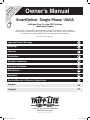 1
1
-
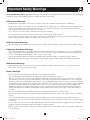 2
2
-
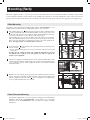 3
3
-
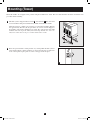 4
4
-
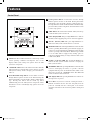 5
5
-
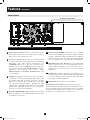 6
6
-
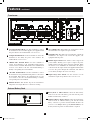 7
7
-
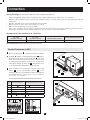 8
8
-
 9
9
-
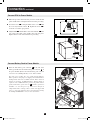 10
10
-
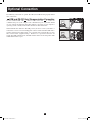 11
11
-
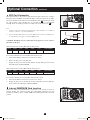 12
12
-
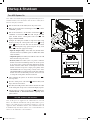 13
13
-
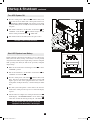 14
14
-
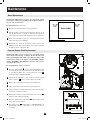 15
15
-
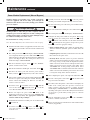 16
16
-
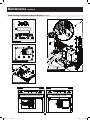 17
17
-
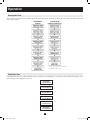 18
18
-
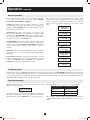 19
19
-
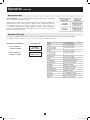 20
20
-
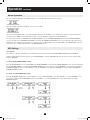 21
21
-
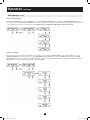 22
22
-
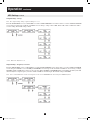 23
23
-
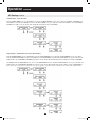 24
24
-
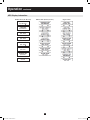 25
25
-
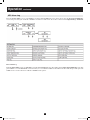 26
26
-
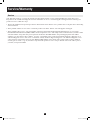 27
27
-
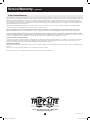 28
28
-
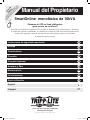 29
29
-
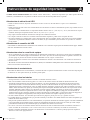 30
30
-
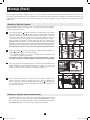 31
31
-
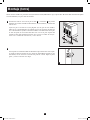 32
32
-
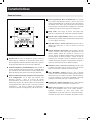 33
33
-
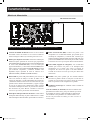 34
34
-
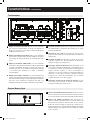 35
35
-
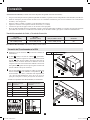 36
36
-
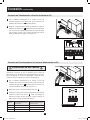 37
37
-
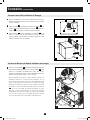 38
38
-
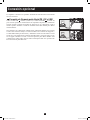 39
39
-
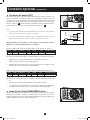 40
40
-
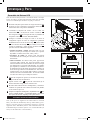 41
41
-
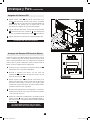 42
42
-
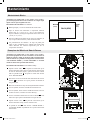 43
43
-
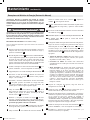 44
44
-
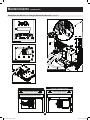 45
45
-
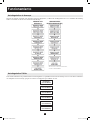 46
46
-
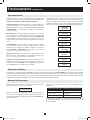 47
47
-
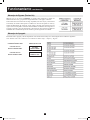 48
48
-
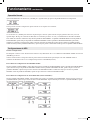 49
49
-
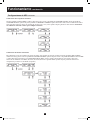 50
50
-
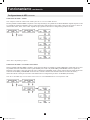 51
51
-
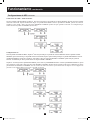 52
52
-
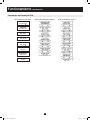 53
53
-
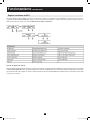 54
54
-
 55
55
-
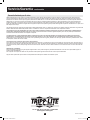 56
56
-
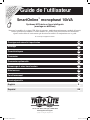 57
57
-
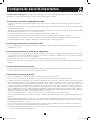 58
58
-
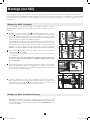 59
59
-
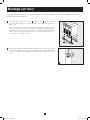 60
60
-
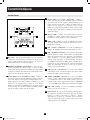 61
61
-
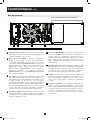 62
62
-
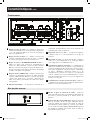 63
63
-
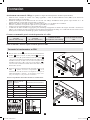 64
64
-
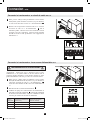 65
65
-
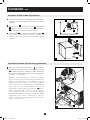 66
66
-
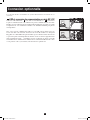 67
67
-
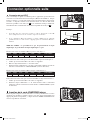 68
68
-
 69
69
-
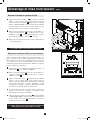 70
70
-
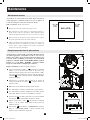 71
71
-
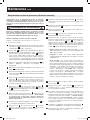 72
72
-
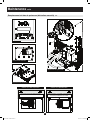 73
73
-
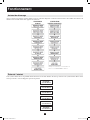 74
74
-
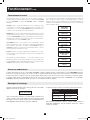 75
75
-
 76
76
-
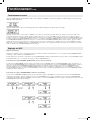 77
77
-
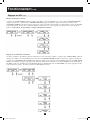 78
78
-
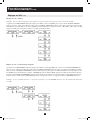 79
79
-
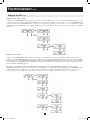 80
80
-
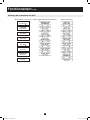 81
81
-
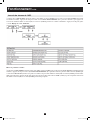 82
82
-
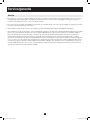 83
83
-
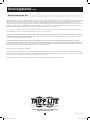 84
84
Tripp Lite SmartOnline Single-Phase 10kVA El manual del propietario
- Tipo
- El manual del propietario
- Este manual también es adecuado para
En otros idiomas
Documentos relacionados
-
Tripp Lite SU10KRT3/1X Manual de usuario
-
Tripp Lite SmartOnline 8kVA-10kVA UPS El manual del propietario
-
Tripp Lite SU16000RT4U Manual de usuario
-
Tripp Lite SU3000RTXLCD2U UPS System El manual del propietario
-
Tripp Lite 3-Phase UPS Systems El manual del propietario
-
Tripp Lite SmartOnline, 3kVA El manual del propietario
-
Tripp Lite SmartOnline El manual del propietario
-
Tripp Lite SmartOnline SU10KRT3U El manual del propietario
-
Tripp Lite SUINT3000RTXL2U El manual del propietario
-
Tripp Lite SmartOnline Single-Phase 6-10kVA UPS El manual del propietario